9 راه حل برتر برای «Easy Anti-Cheat Error 30005» در ویندوز 10 و 11
در این مقاله تخصصی از مجله 98zoom به بررسی موضوع 69 راه حل برتر برای «Easy Anti-Cheat Error 30005» در ویندوز 10 و 11 میپردازیم ، پس با یک مقاله مفید و آموزشی دیگر از تیم نود و هشت زوم همراه ما باشید :
بازیهای چندنفره بازیکنانی را که ساعتها برای درخشش از دیگر رقبای خود به سختی میکشند، جذب میکنند. این بازی ها بسیار رقابتی هستند و متاسفانه برخی از گیمرها به نرم افزارهای تقلب متوسل می شوند. برای جلوگیری از این امر، بازی های محبوبی مانند Fortnite، Apex Legends، Battlefield 2042 و موارد دیگر از اپلیکیشن Easy Anti-Cheat استفاده می کنند. به طور خودکار با بازی های مشتریان توزیع بازی مانند Epic Games و Steam نصب می شود.
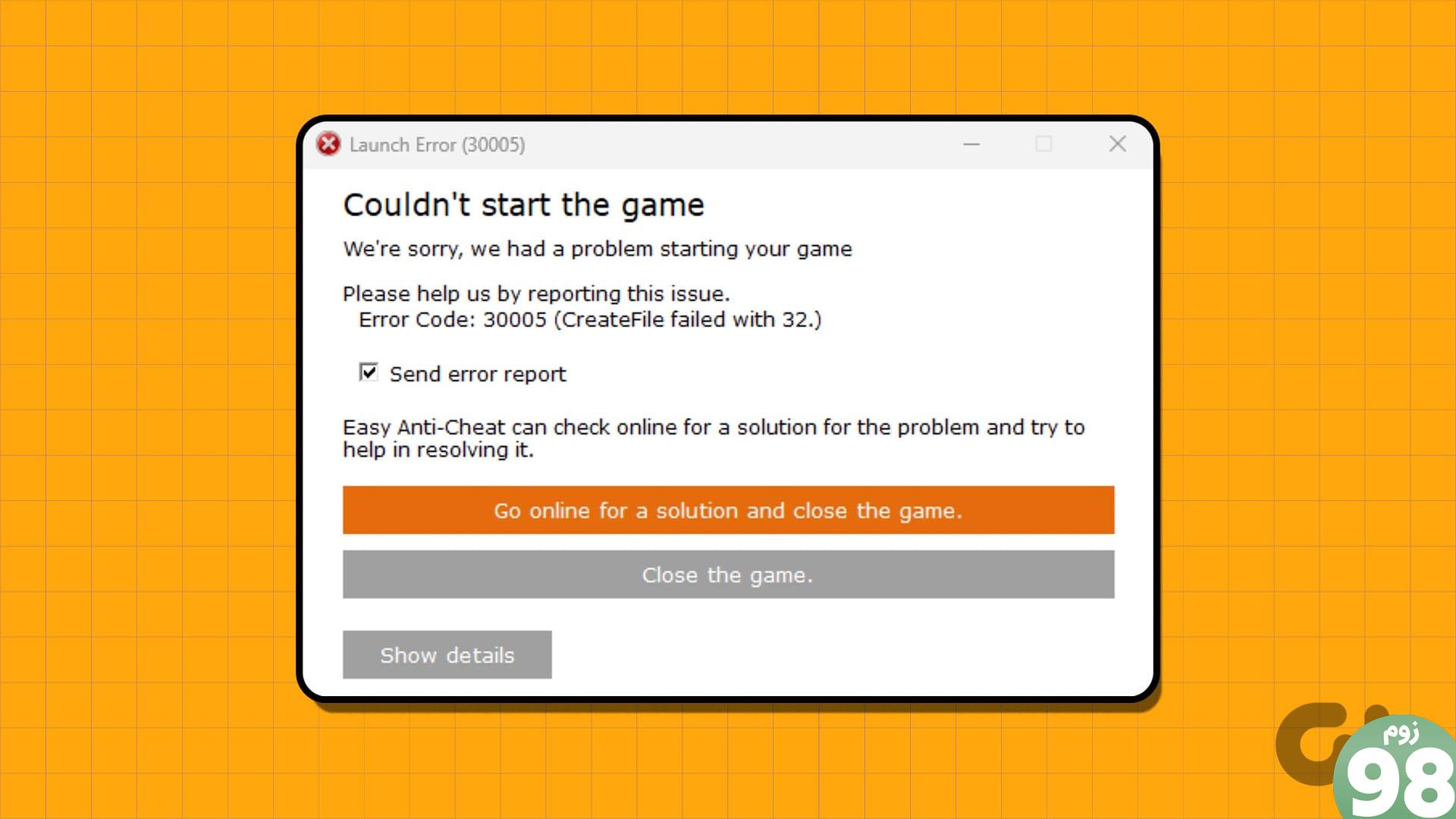
با این حال، بسیاری از کاربران با خطای Easy Anti-Cheat 30005 روبرو هستند و نمی توانند بازی های مورد علاقه خود را انجام دهند. دلایل برجسته این کد خطا عبارتند از: سرویس از دست رفته یا خراب، فایل های مسدود شده توسط آنتی ویروس و مشکلات سخت افزاری. این نه روش را امتحان کنید تا خطای راه اندازی 30005 را برطرف کنید و بازی های مورد علاقه خود را دوباره انجام دهید.
1. کامپیوتر خود را مجددا راه اندازی کنید
قبل از درگیر شدن با روش های دیگر، کامپیوتر خود را مجددا راه اندازی کنید. تمام فرآیندهای فعال را می بندد، حافظه را پاک می کند و همه چیز را در رایانه شما راه اندازی مجدد می کند. پس از آن، بازی را با Easy Anti-Cheat اجرا کنید و بررسی کنید که آیا می توانید آن را بدون هیچ پیام خطایی مانند کد خطا 30005: CreateFile شکست با 32′ بازی کنید.
2. وضعیت Easy Anti-Cheat Service Status را بررسی کنید
یک بازی مجهز به Easy Anti-Cheat سرویس مذکور را بر روی کامپیوتر شما نصب می کند. این سرویس بسیار مهم است و باید هر زمان که بازی را انجام می دهید اجرا شود. اما اگر غیرفعال باشد، هنگام راه اندازی بازی با خطای 30005 مواجه خواهید شد. برای این کار، باید وضعیت سرویس را با استفاده از ابزار Services بررسی و تغییر دهید. در اینجا به این صورت است:
مرحله 1: کلید Windows را فشار دهید تا منوی Start باز شود، تایپ کنید services.msc در نوار جستجو و Enter فشار دهید تا ابزار خدمات باز شود.
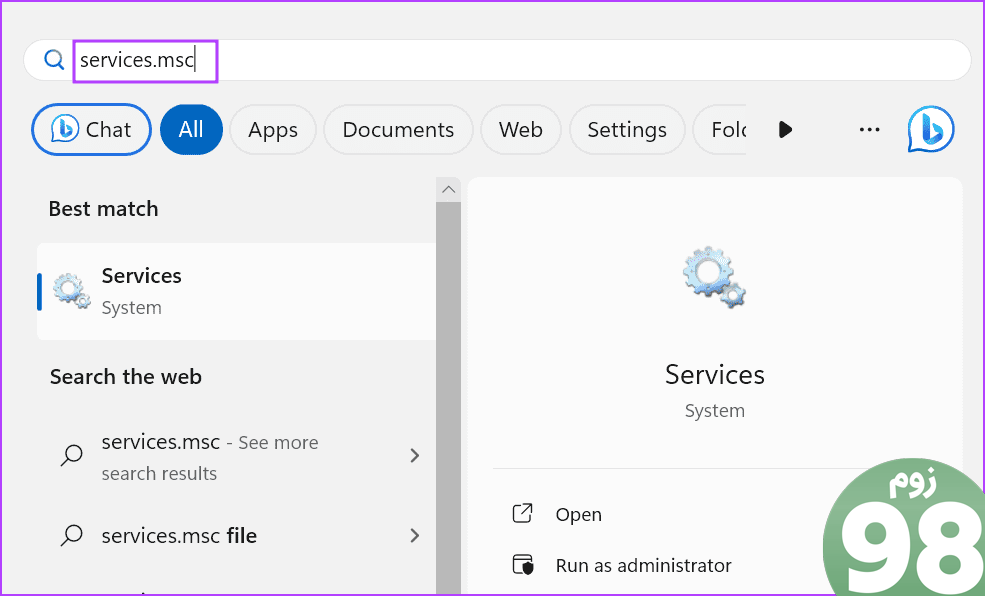
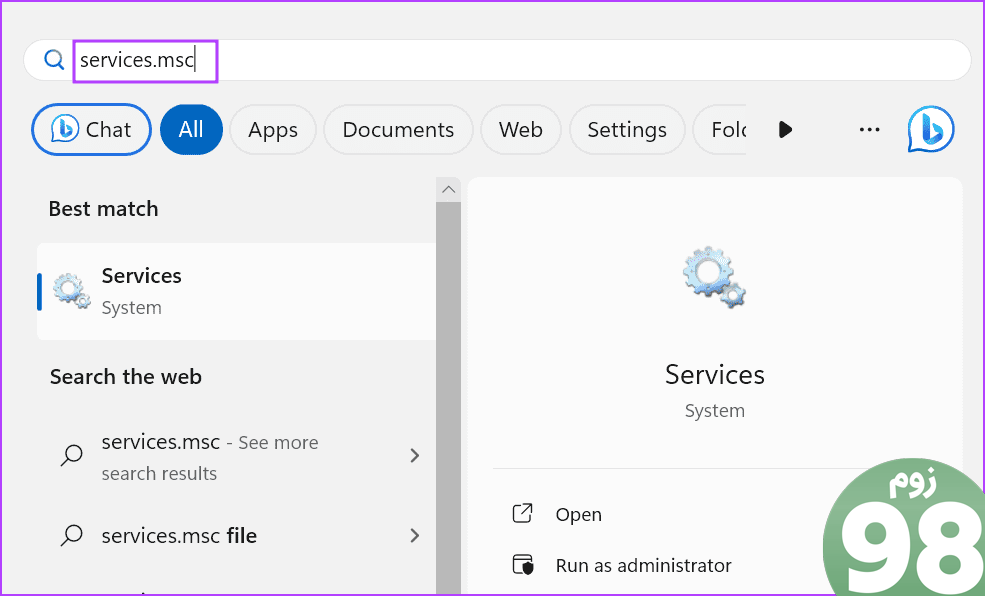
گام 2: به پایین بروید و سرویس EasyAntiCheat را در لیست پیدا کنید. اگر سرویس غیرفعال است، روی آن دوبار کلیک کنید تا Properties آن باز شود.
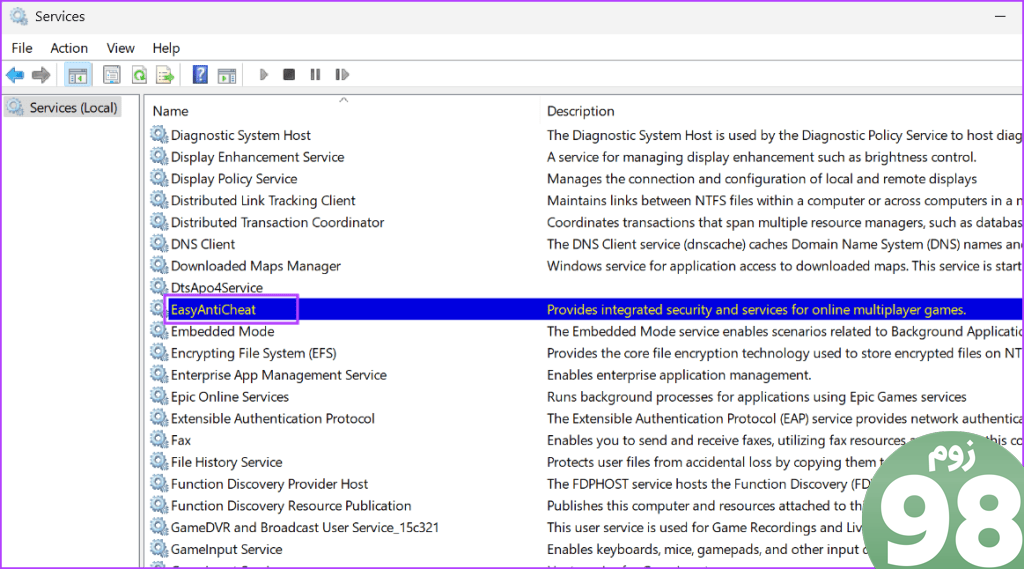
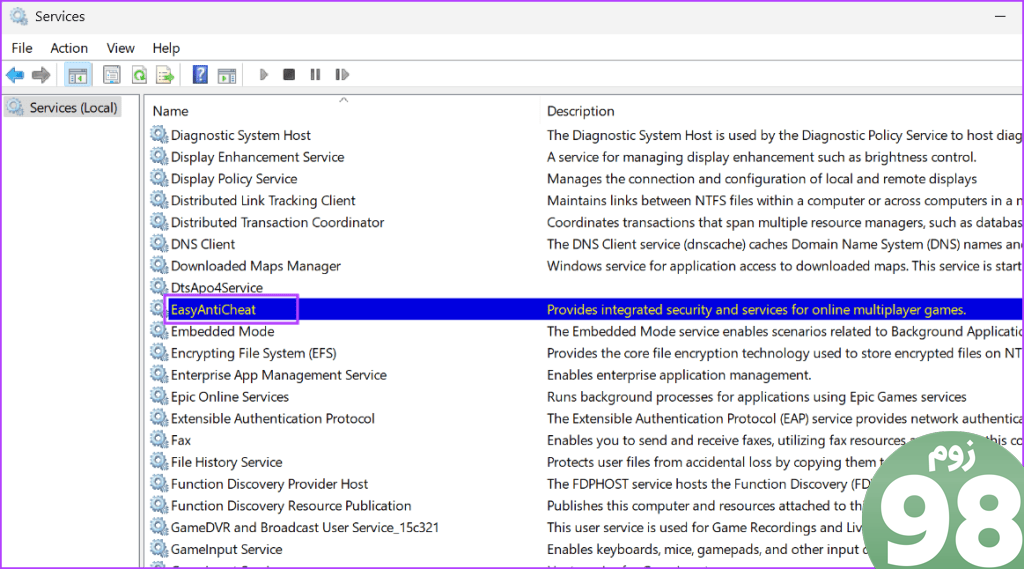
مرحله 3: به قسمت Startup type بروید و روی آن کلیک کنید تا لیست کشویی باز شود. گزینه Manual را انتخاب کنید – برای شروع سرویس به صورت دستی.
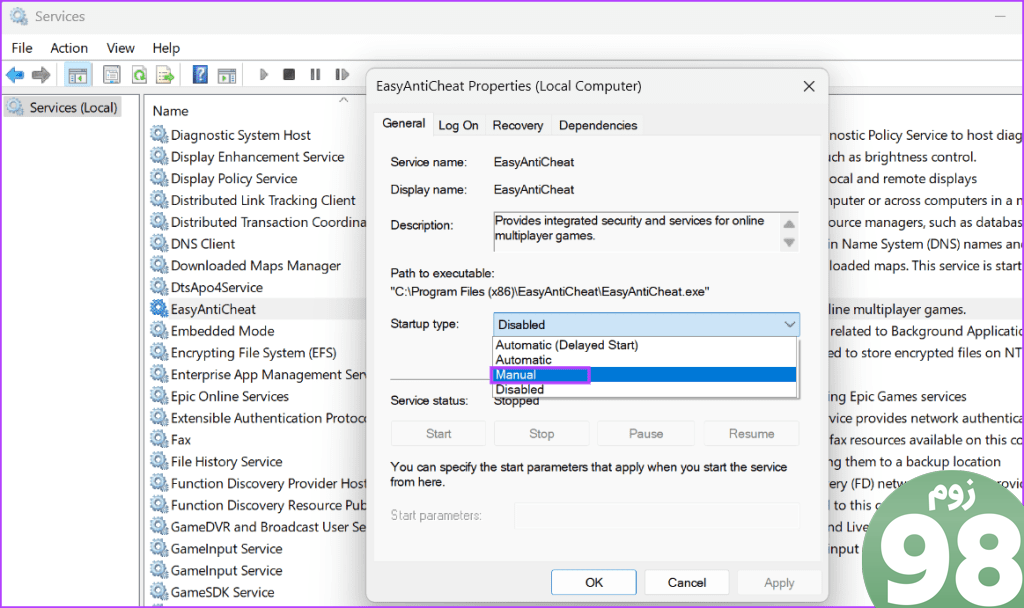
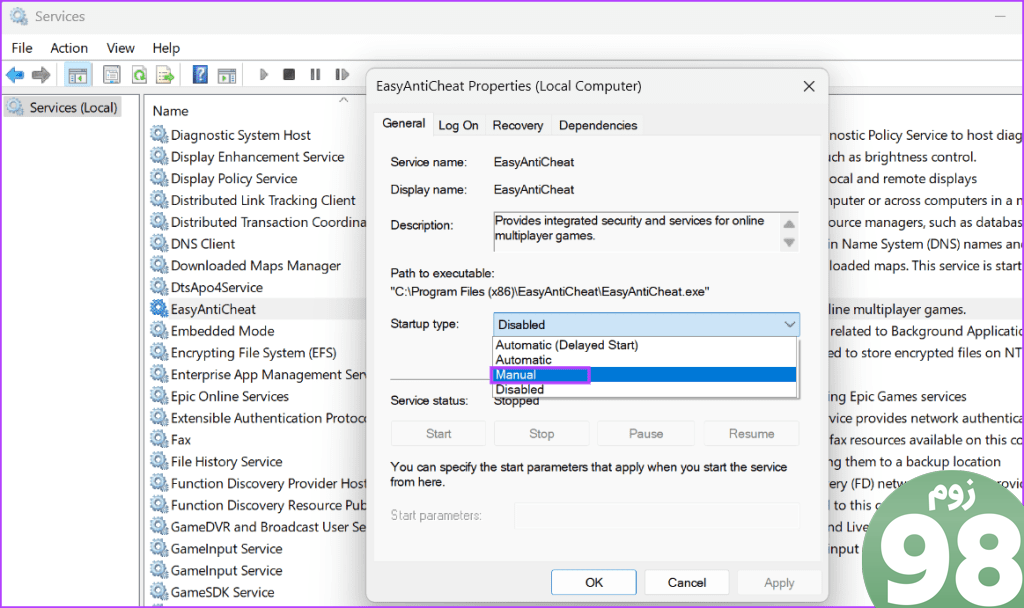
مرحله 4: روی دکمه Apply کلیک کنید و سپس روی دکمه OK کلیک کنید.
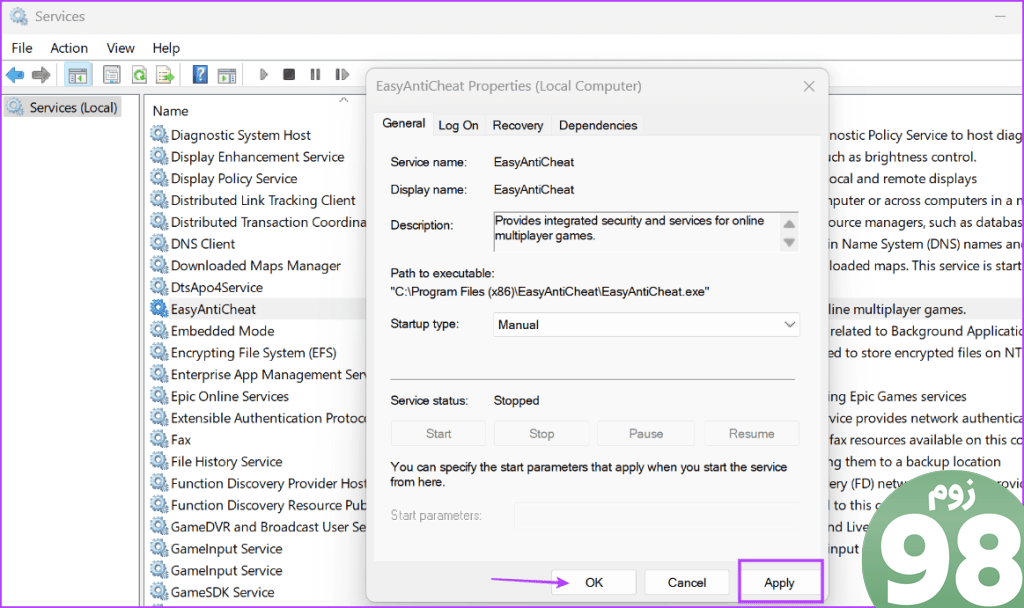
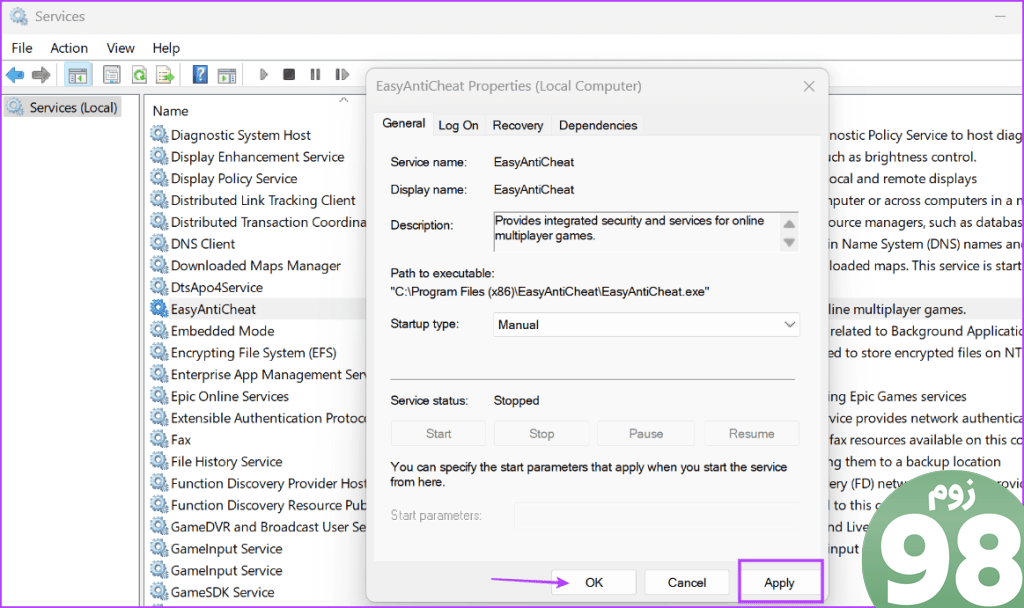
مرحله 5: ابزار Services را ببندید و بازی را مجدداً راه اندازی کنید تا بررسی کنید که آیا خطا رخ داده است یا خیر.
3. فایل SYS را از پوشه نصب حذف کنید
Easy Anti-Cheat یک فایل EasyAntiCheat.sys ایجاد می کند که حاوی اطلاعات راه اندازی همه بازی هایی است که از آن استفاده می کنند. اگر فایل خراب شد باید از پوشه نصب پاک کنید. هنگامی که بازی را اجرا می کنید، فایل EasyAntiCheat.sys را دوباره ایجاد می کند. اما قبل از آن، هر کلاینت بازی مانند Steam یا Epic Games Launcher را به طور کامل ببندید. سپس مراحل زیر را تکرار کنید:
مرحله 1: کلید Windows + E را فشار دهید تا File Explorer باز شود.
گام 2: روی نوار آدرس کلیک کرده و مسیر زیر را پیست کرده و Enter را فشار دهید:
C:\Program Files (x86)\EasyAntiCheat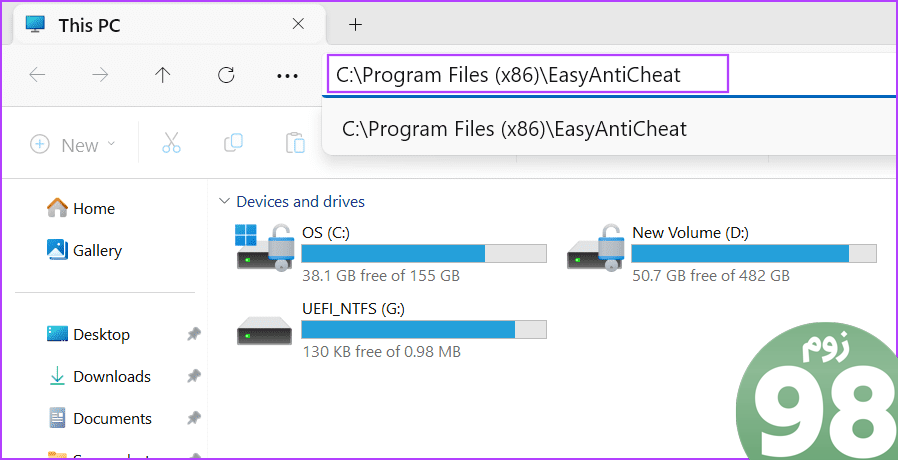
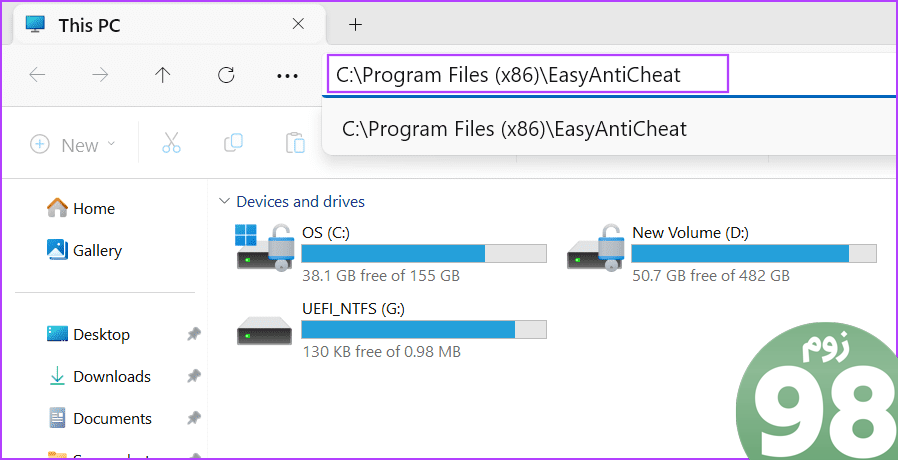
مرحله 3: روی فایل EasyAntiCheat.sys کلیک راست کرده و Delete را انتخاب کنید.
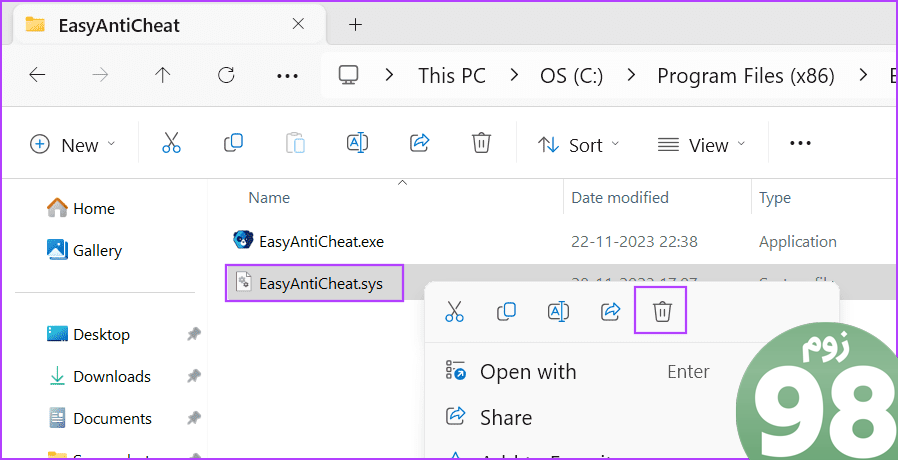
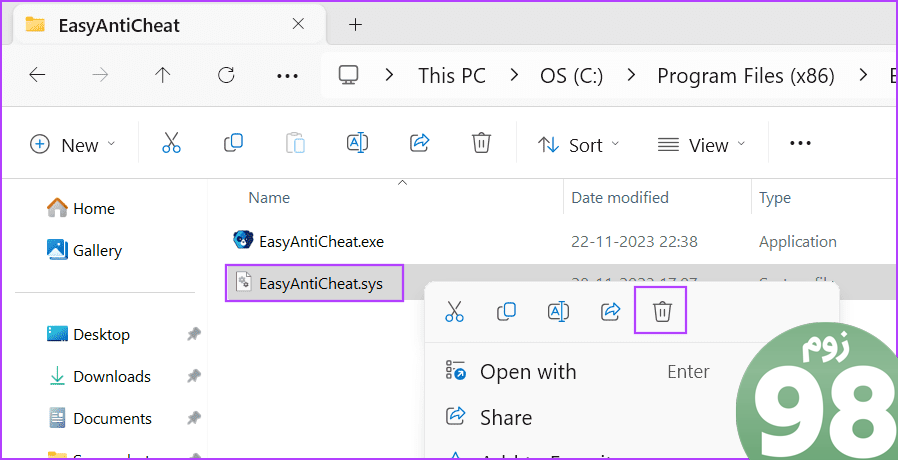
مرحله 4: پنجره File Explorer را ببندید و بازی را دوباره راه اندازی کنید تا بررسی کنید که آیا خطا ظاهر می شود یا خیر.
4. Easy Anti-Cheat را در برنامه آنتی ویروس حذف کنید
برای برخی از کاربران، Easy Anti-Cheat به خوبی با برنامه های آنتی ویروس بازی نمی کند. اگر برنامه آنتی ویروس آن را فلگ کرد و آن را مسدود کرد، باید آن را حذف کنید. در اینجا نحوه حذف یک فایل در Windows Defender آمده است:
مرحله 1: کلید Windows را فشار دهید تا منوی استارت باز شود. تایپ کنید حفاظت از ویروس و تهدید در نوار جستجو و Enter فشار دهید تا برنامه امنیت ویندوز باز شود.
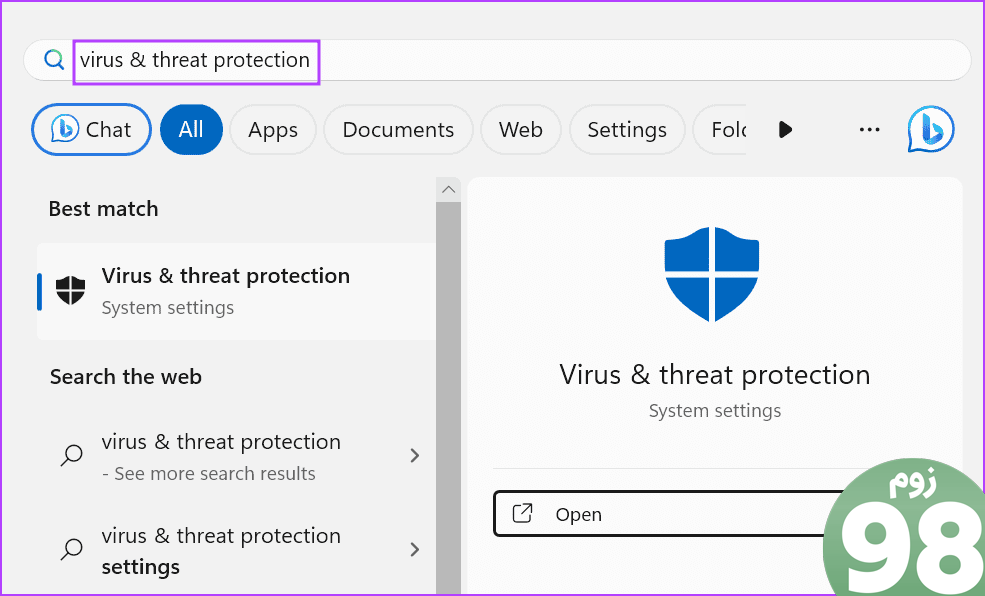
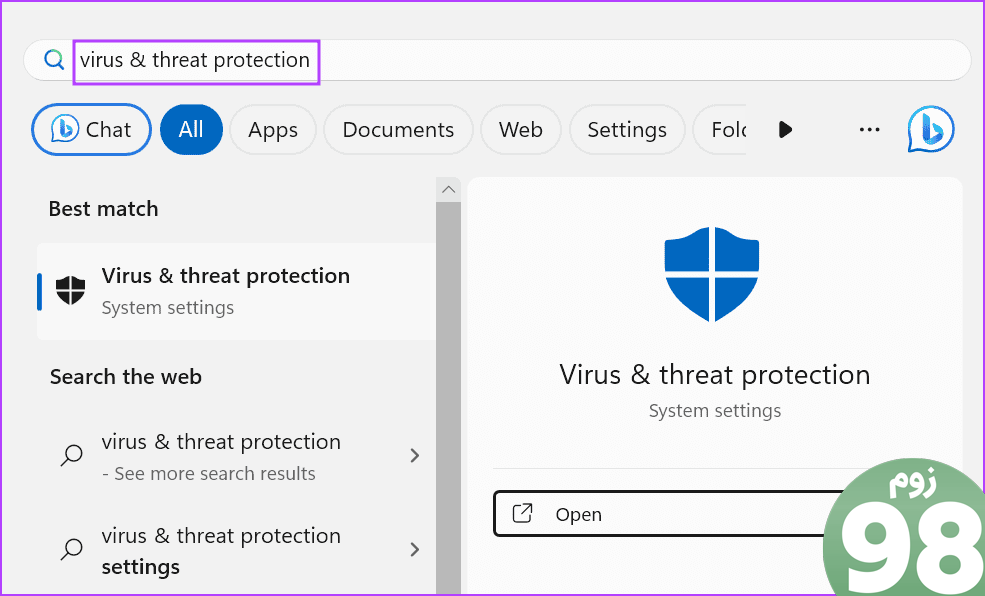
گام 2: در قسمت «تنظیمات حفاظت از ویروس و تهدید» روی گزینه Manage settings کلیک کنید.
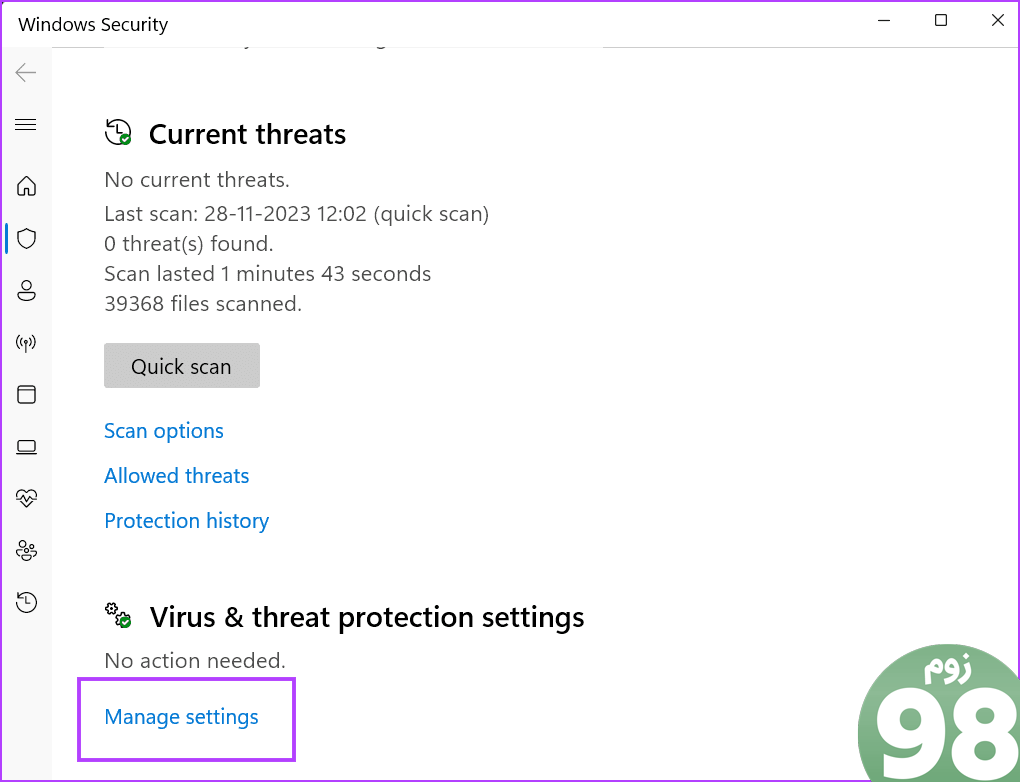
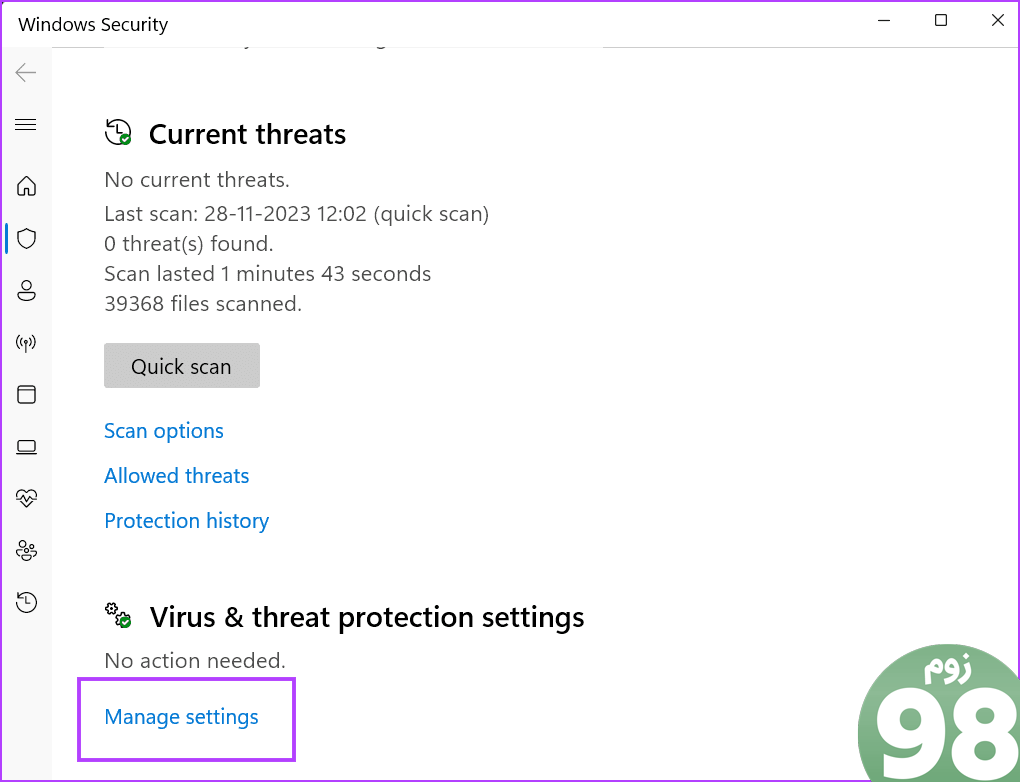
مرحله 3: به سمت پایین به بخش Exclusions بروید. بر روی گزینه “افزودن یا حذف موارد استثنا” کلیک کنید.
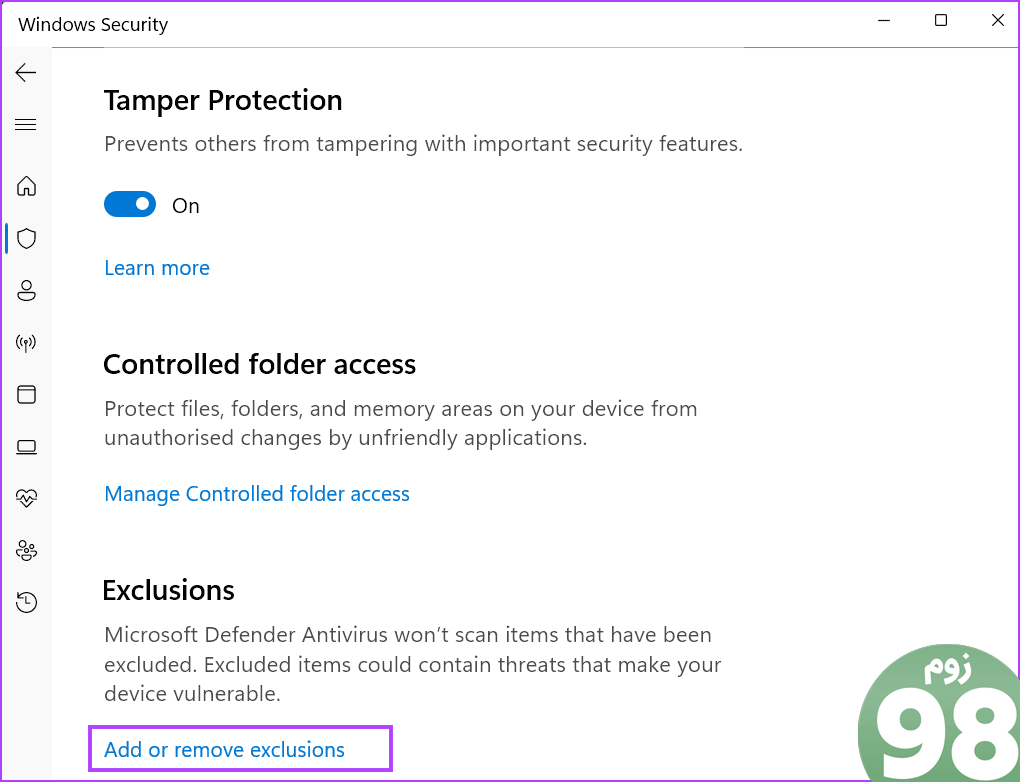
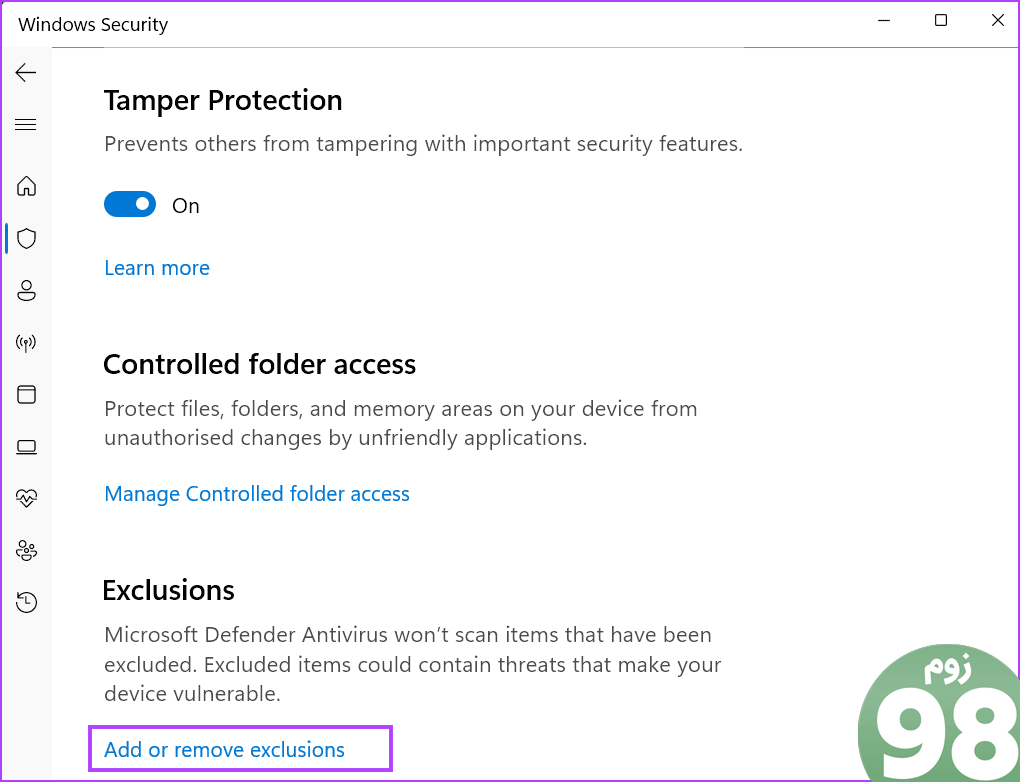
مرحله 4: پنجره User Account Control ظاهر می شود. روی دکمه Yes کلیک کنید.
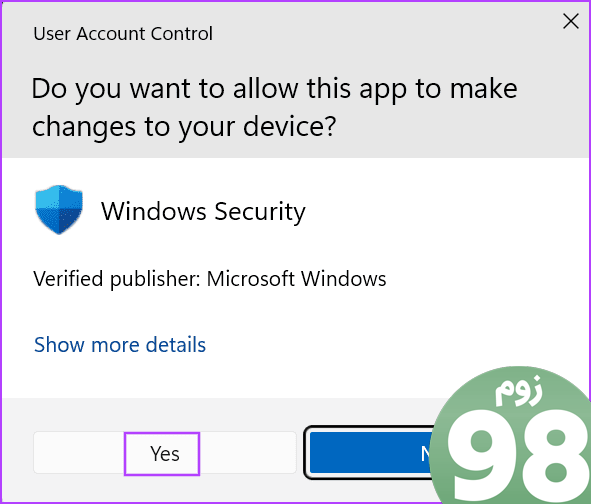
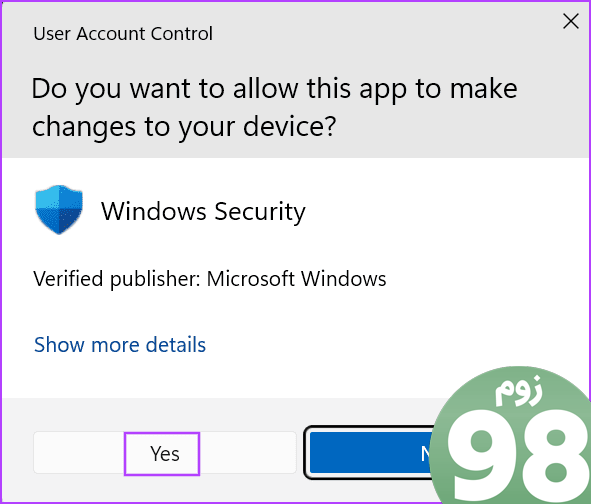
مرحله 5: بر روی دکمه “افزودن یک استثنا” کلیک کنید. گزینه File را انتخاب کنید.
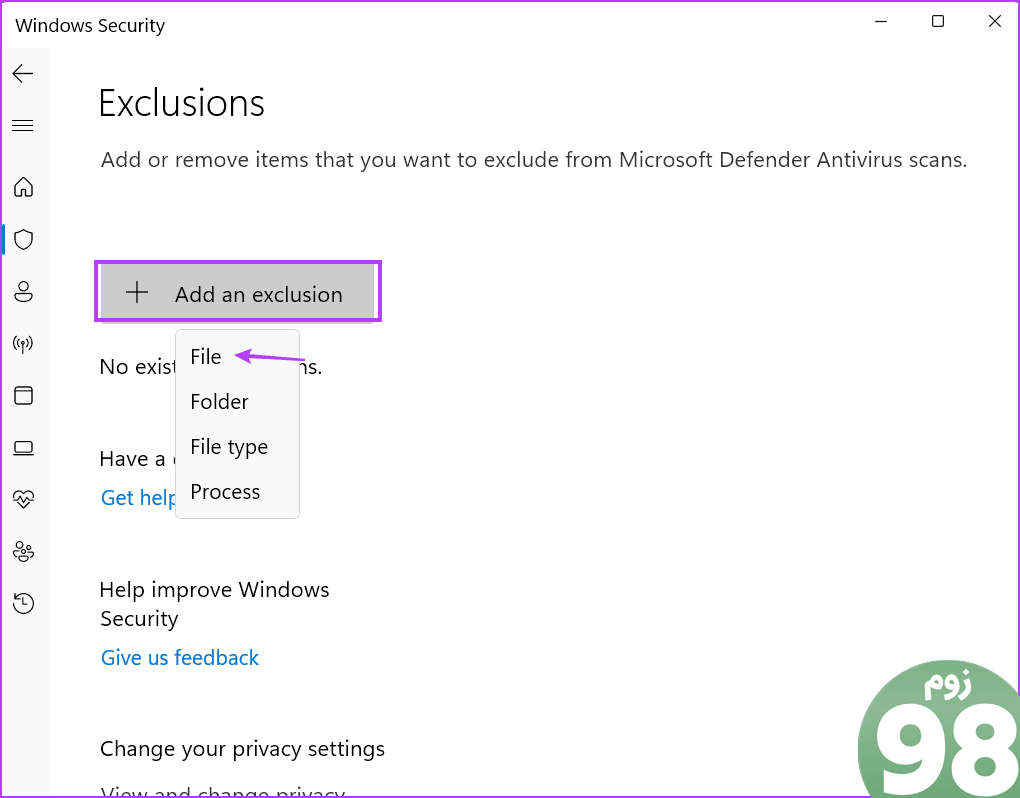
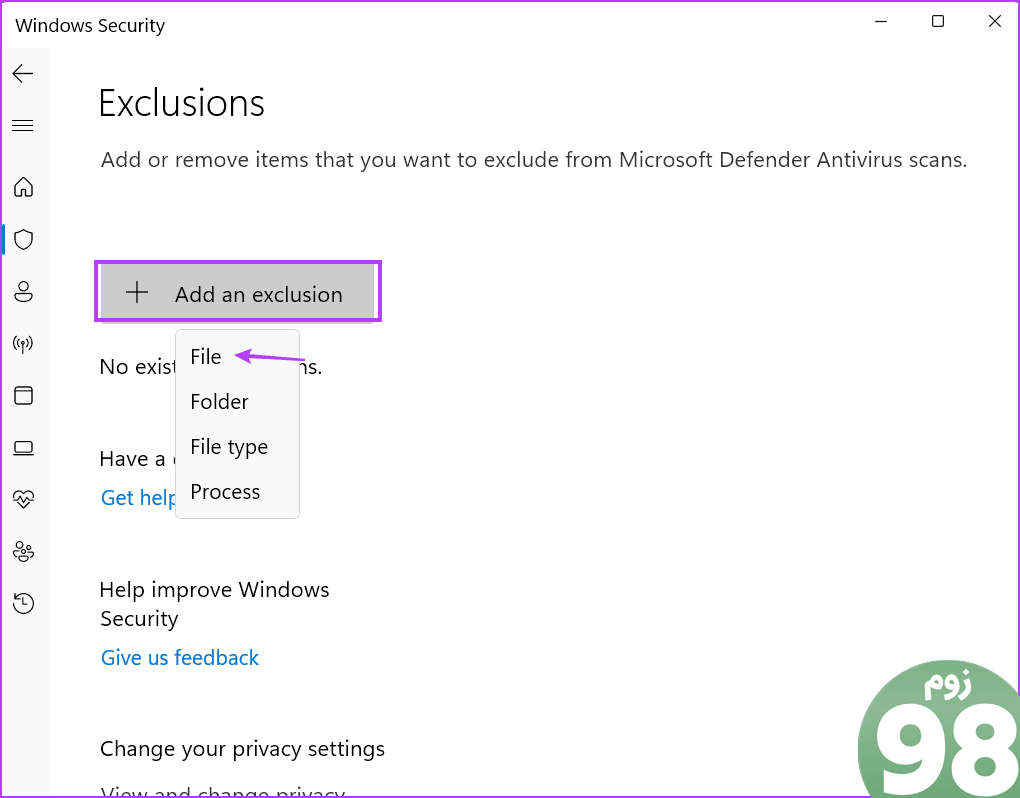
مرحله 6: به محل فایل EasyAntiCheat.exe بروید. روی آن دوبار کلیک کنید.
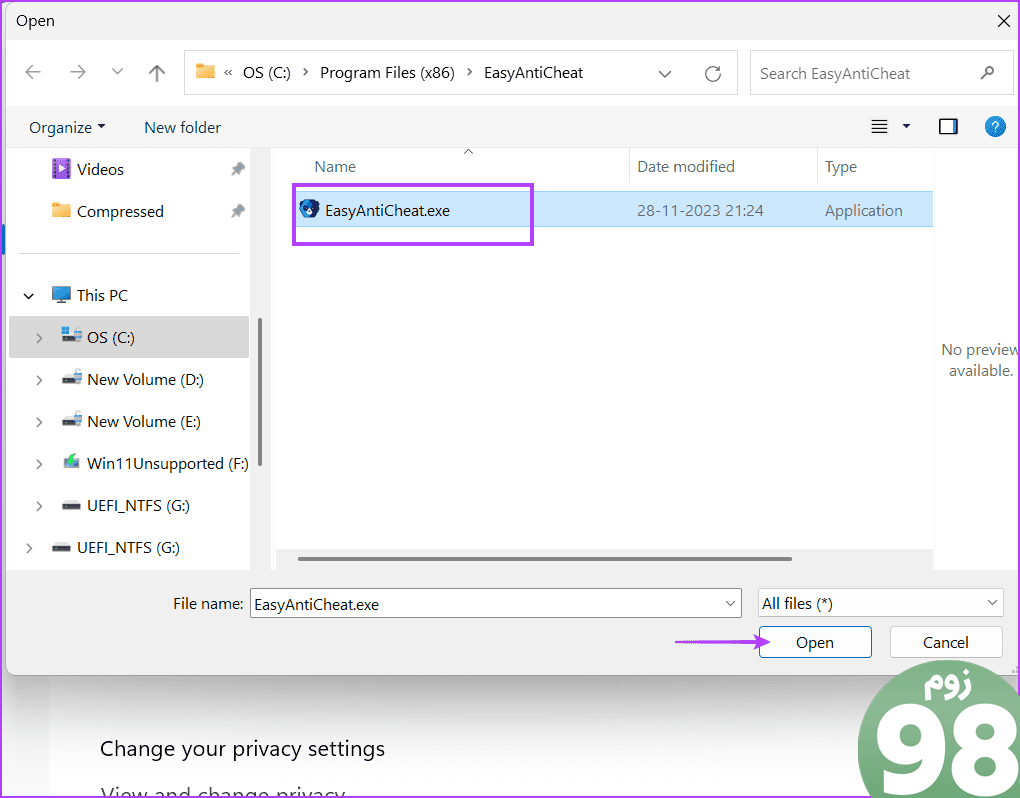
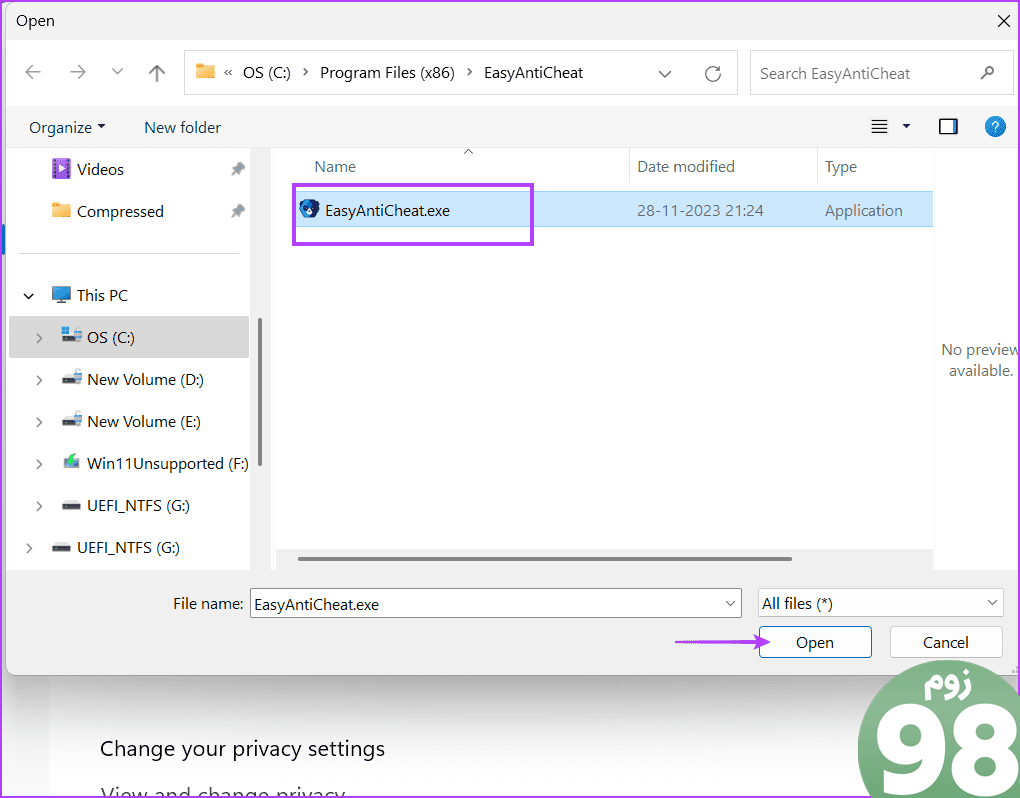
مرحله 7: نام برنامه در لیست حذف ظاهر می شود. سپس برنامه Windows Security را ببندید.
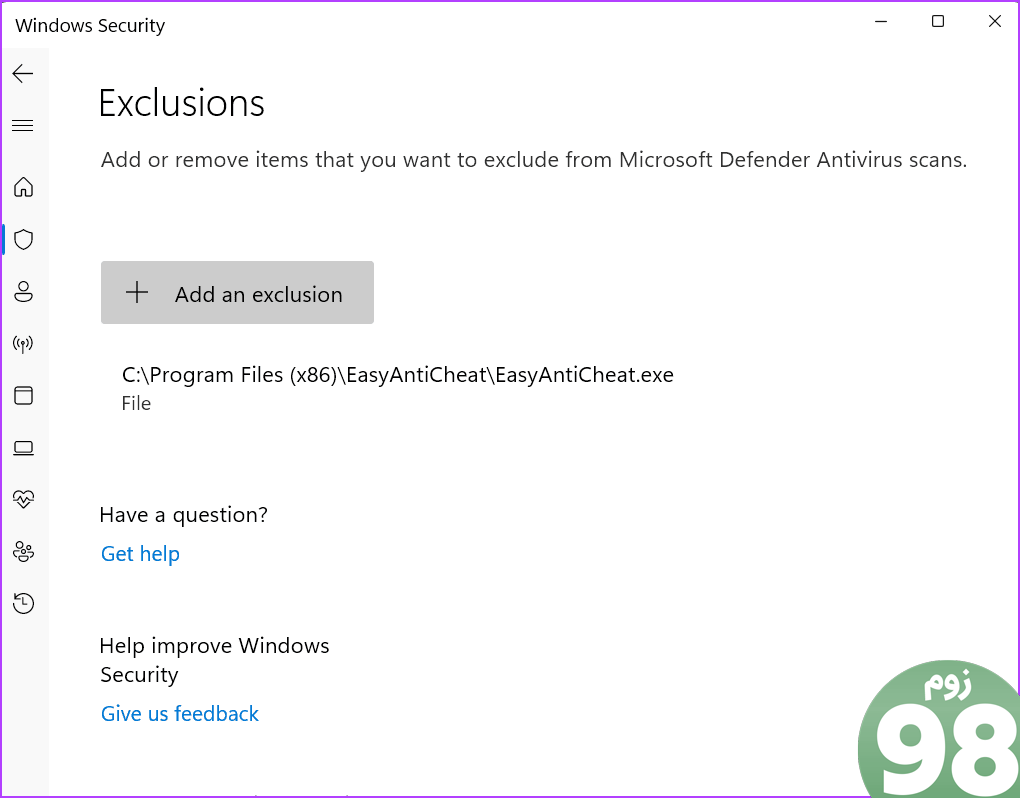
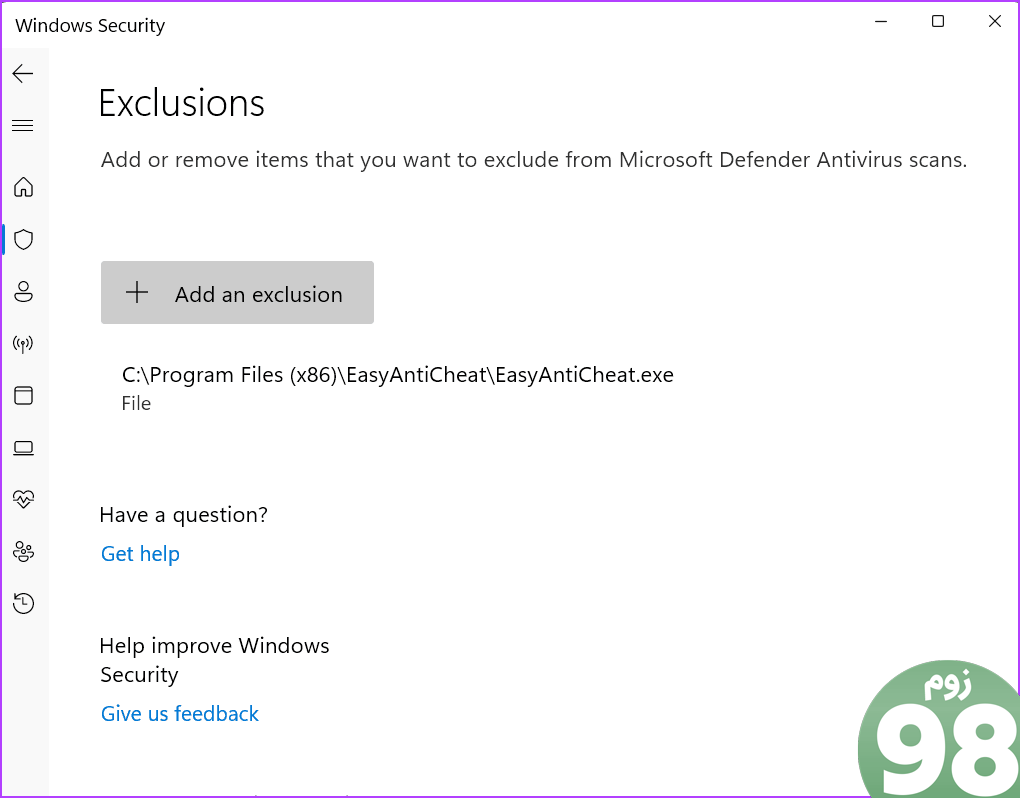
5. بررسی فایل های نصب بازی
Easy Anti-Cheat فایل های بازی گم شده یا فاسد را بررسی می کند. اگر برخی از فایلها در پوشه نصب بازی گم شدهاند، باید فایلهای خراب را با یک تأیید اجباری تعمیر کنید. در اینجا نحوه انجام این کار در لانچر Epic Games آورده شده است:
مرحله 1: کلید Windows را فشار دهید تا منوی استارت باز شود. تایپ کنید بازی های حماسی در نوار جستجو و کلید Enter را فشار دهید تا کلاینت بازی باز شود.
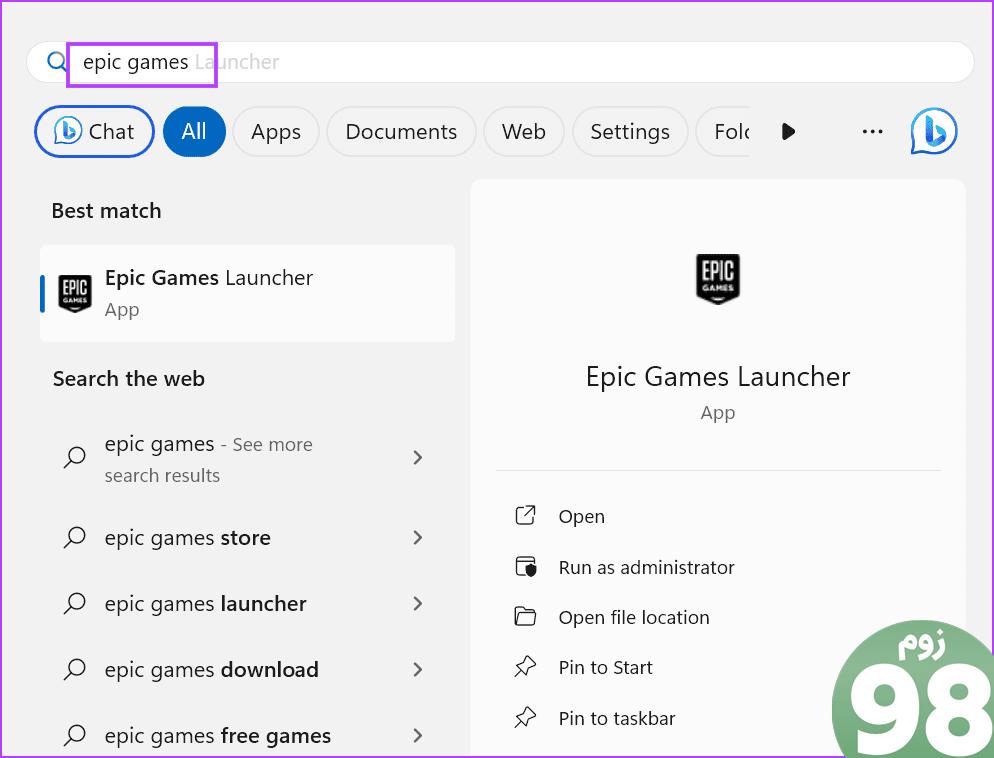
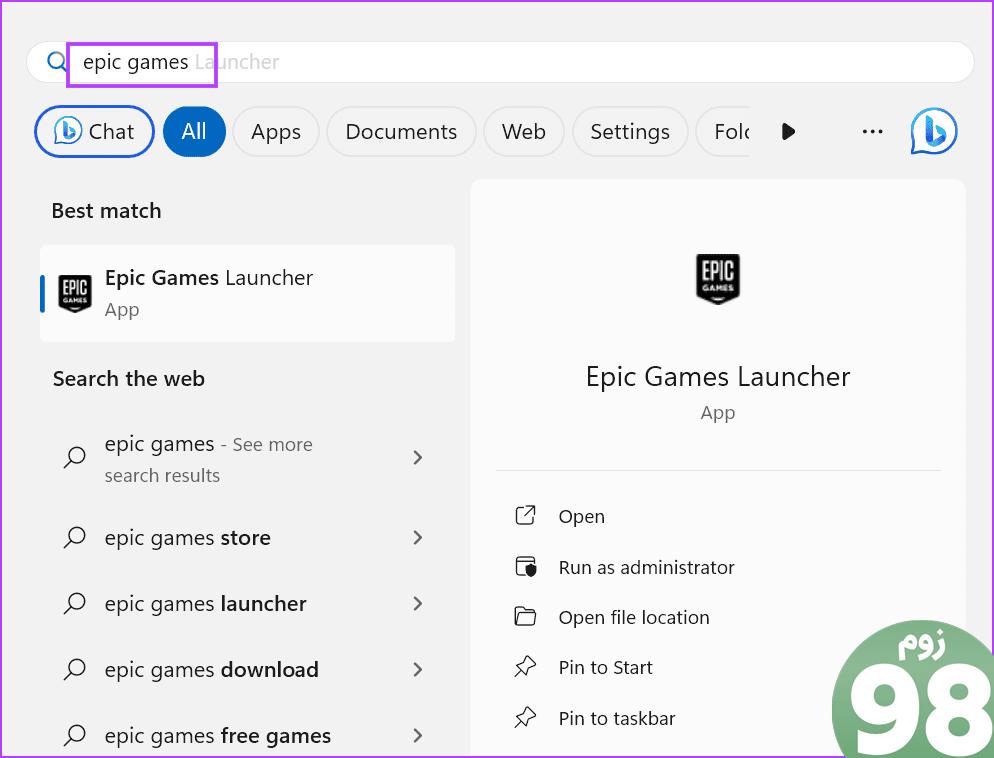
گام 2: بر روی گزینه Library کلیک کنید.
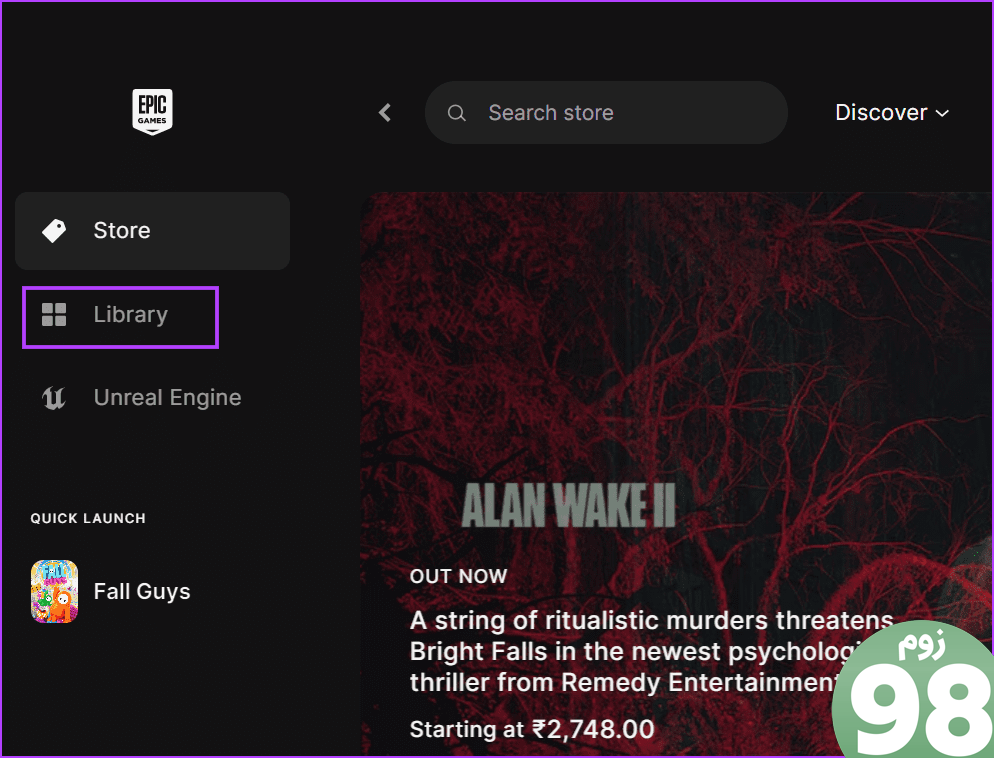
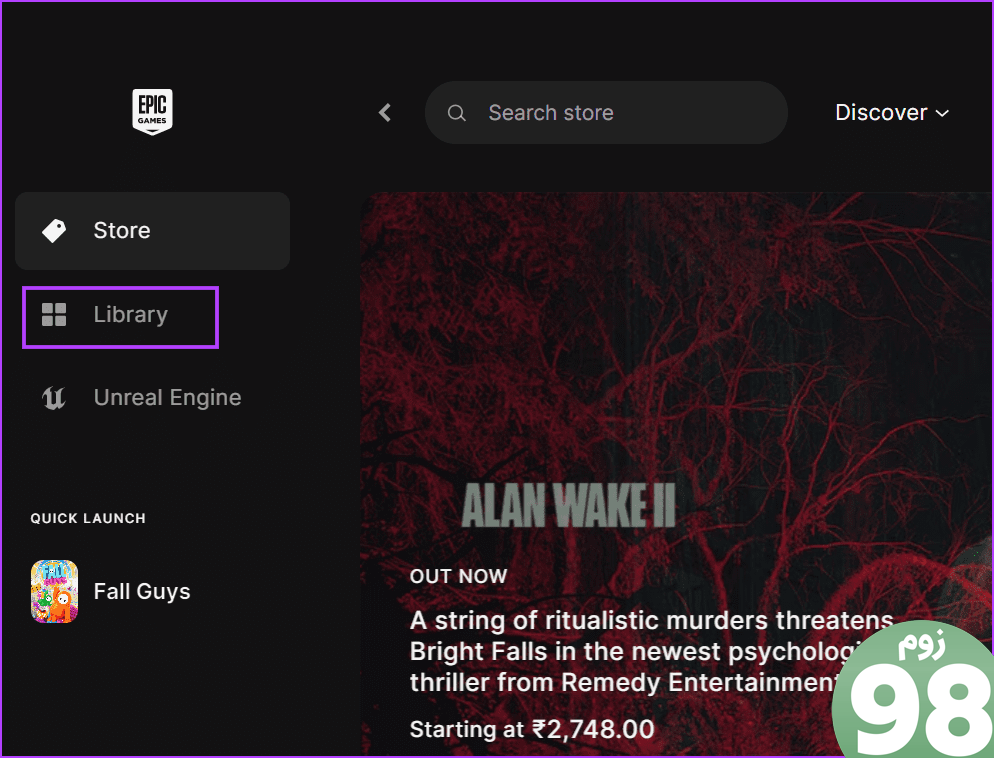
مرحله 3: روی گزینه Installed در قسمت سمت راست کلیک کنید.
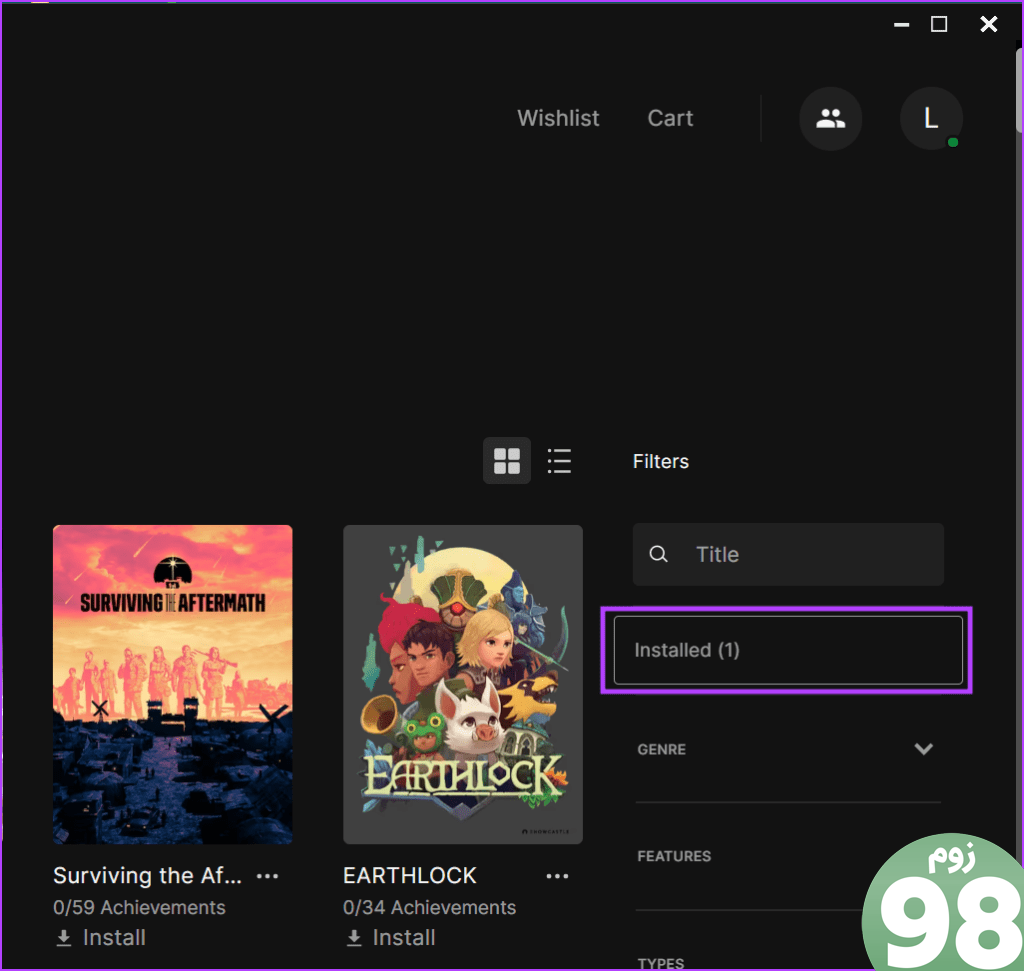
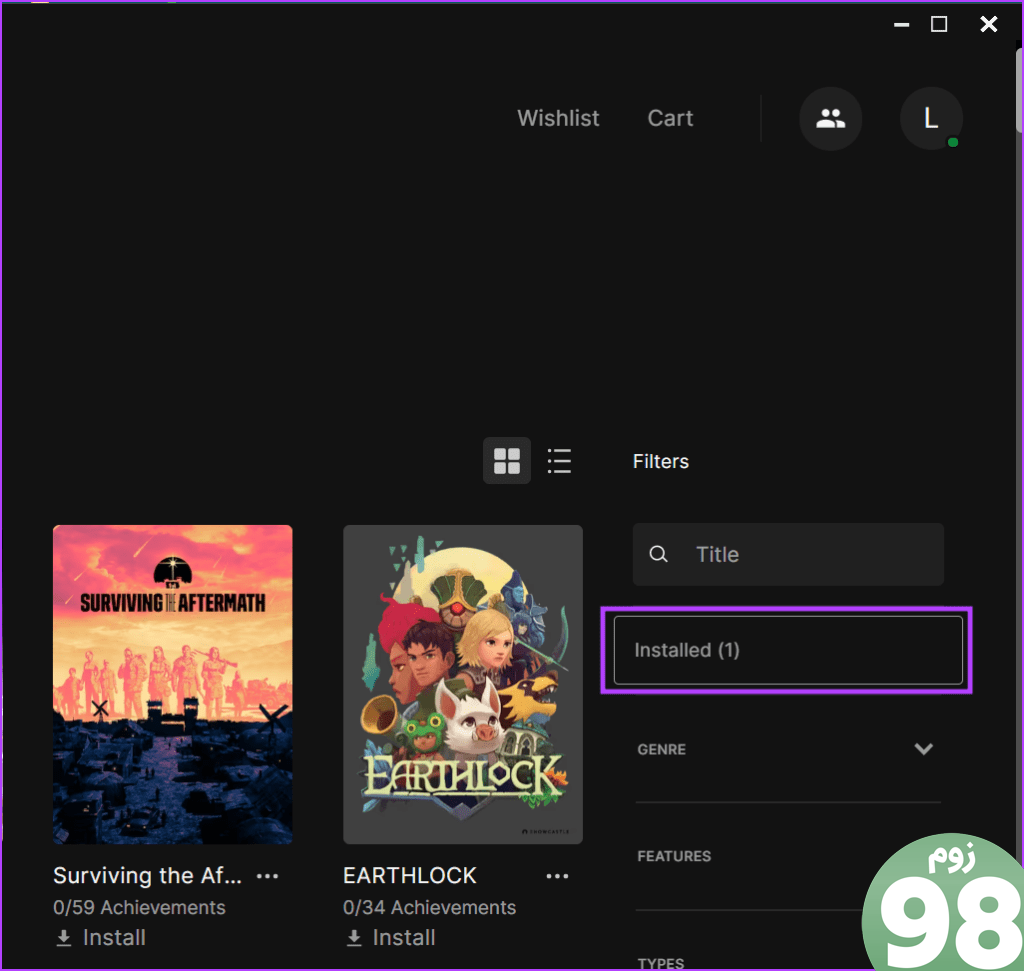
مرحله 4: بر روی دکمه سه نقطه افقی در کنار نام بازی کلیک کنید. گزینه Manage را انتخاب کنید.
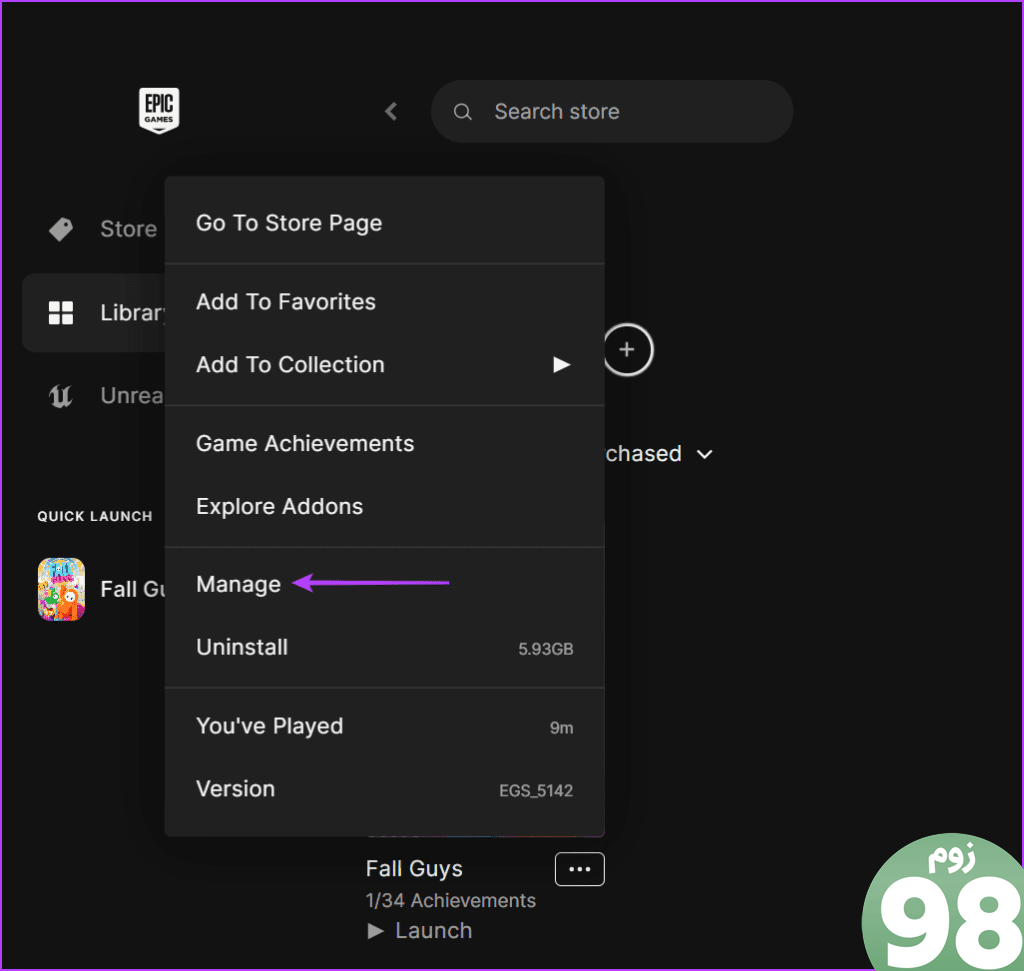
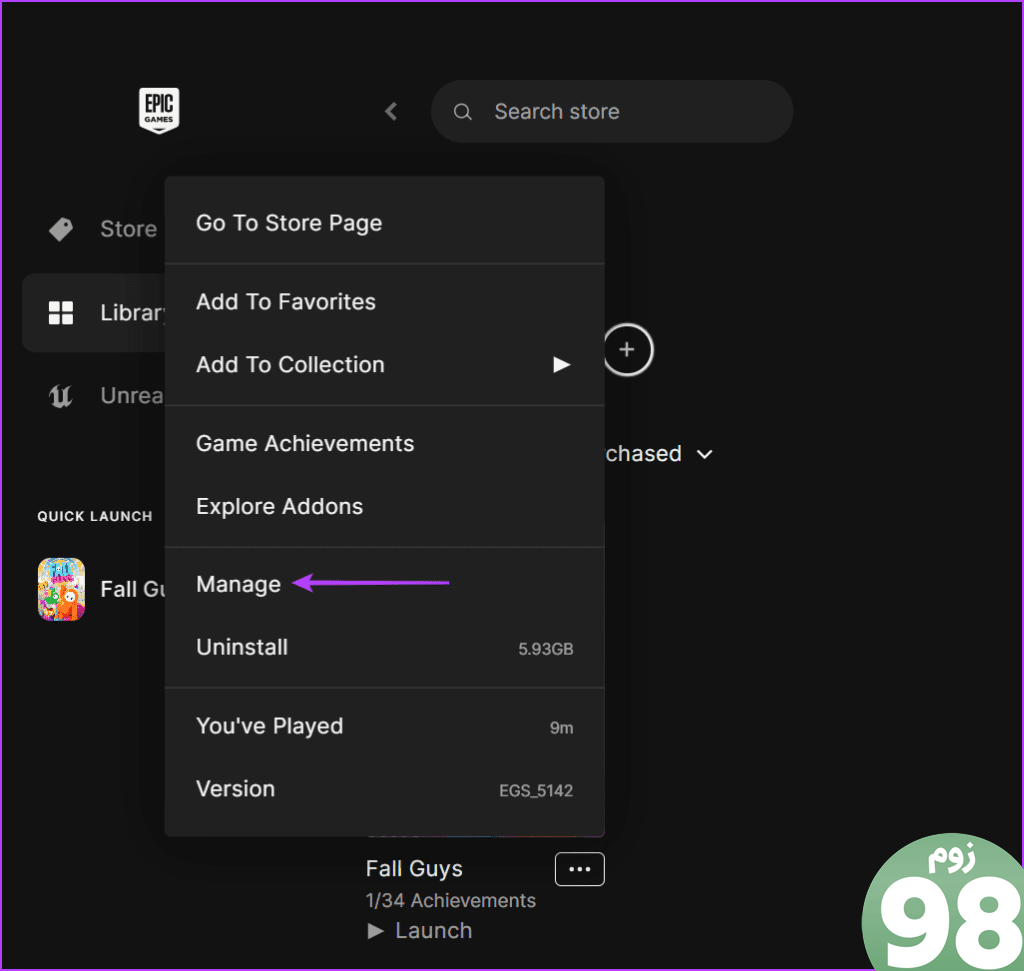
مرحله 5: روی دکمه Verify کلیک کنید.
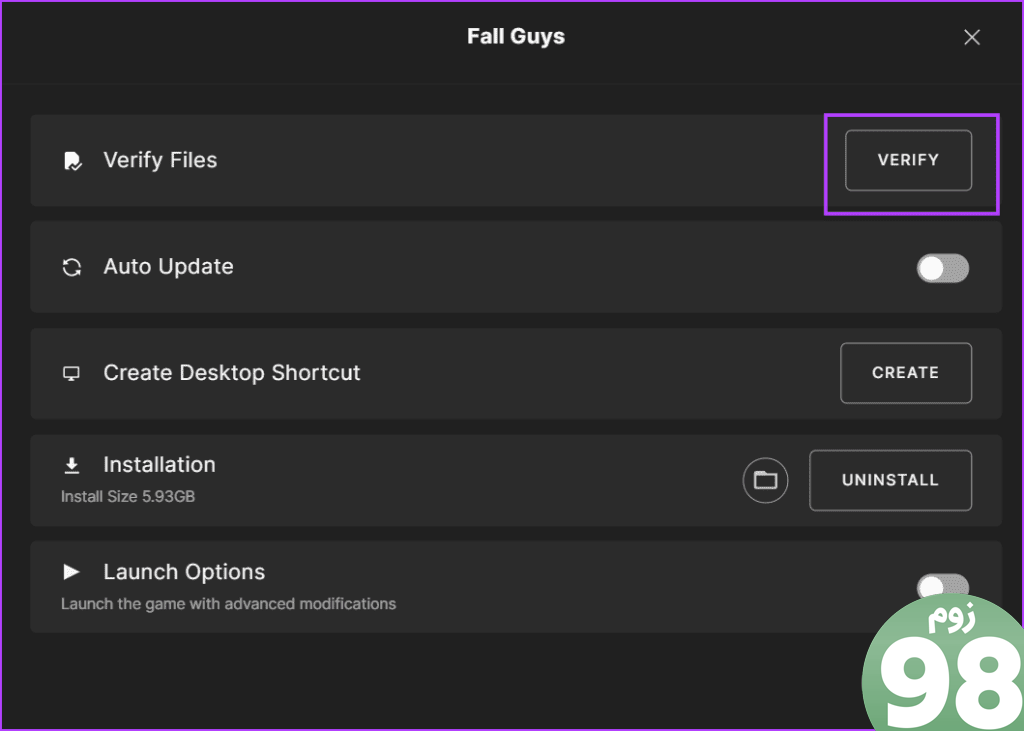
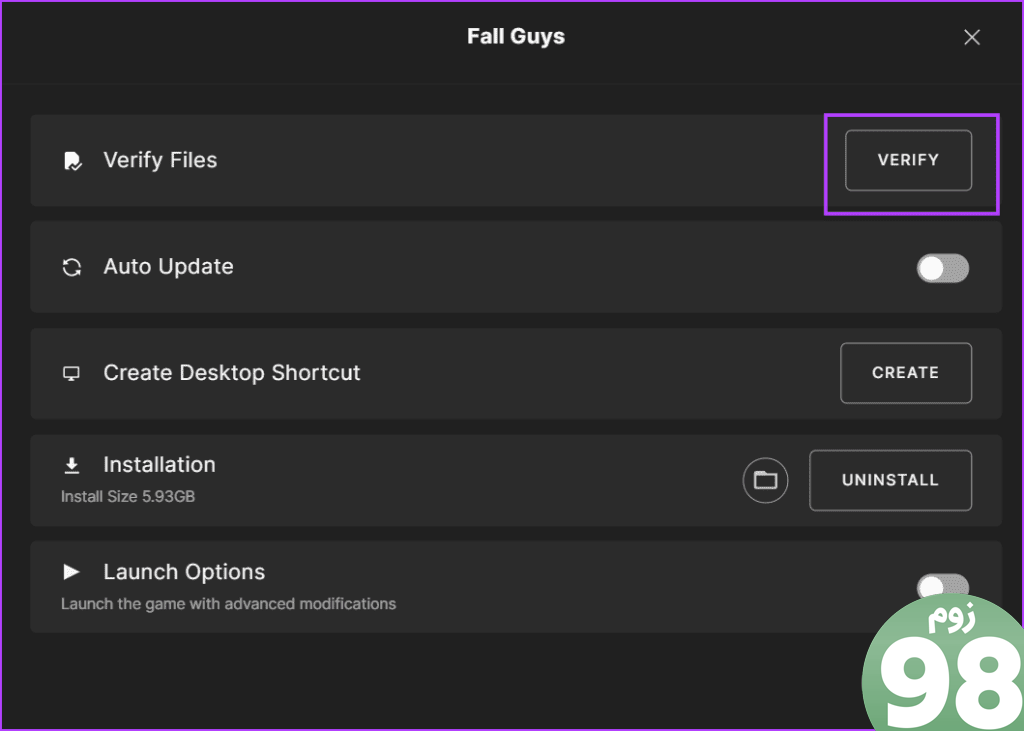
مرحله 6: پس از اتمام تایید، روی دکمه راه اندازی کلیک کنید. بررسی کنید که آیا خطای راه اندازی 30005 ظاهر می شود.
6. تأیید سخت افزار را با استفاده از GIMPS Prime95 اجرا کنید
نقص سخت افزار نیز می تواند دلیل پشت کد خطا باشد. چند کاربر متوجه شدند که هارد دیسک قدیمی معیوب دلیل کد خطا است که پس از تعویض ناپدید شد. بنابراین، شما باید سخت افزار رایانه شخصی خود را با استفاده از برنامه GIMPS Prime95 که رایگان است و توسط Easy Anti-Cheat توصیه می شود، بررسی کنید. در اینجا به این صورت است:
مرحله 1: ابزار GIMPS Prime95 را دانلود کنید.
گام 2: فایل آرشیو را استخراج کنید و روی فایل Prime95.exe کلیک کنید تا ابزار راه اندازی شود.
مرحله 3: روی دکمه Just Stress Testing کلیک کنید.
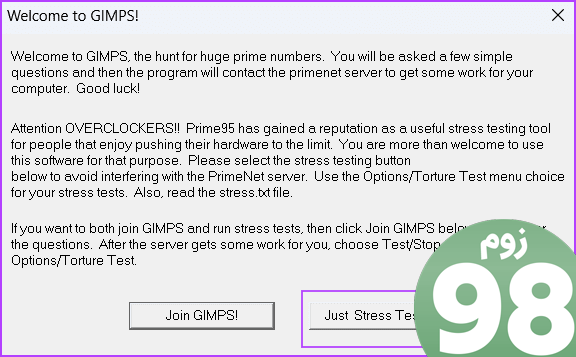
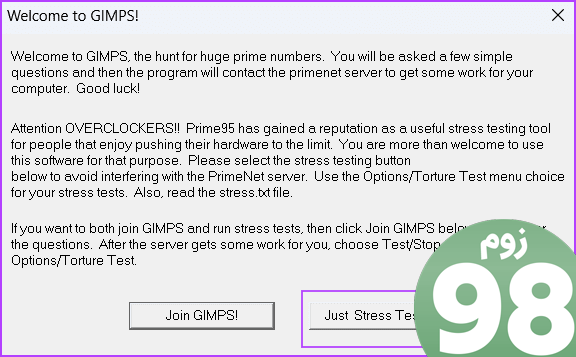
مرحله 4: برای شروع تست بر روی دکمه OK کلیک کنید.
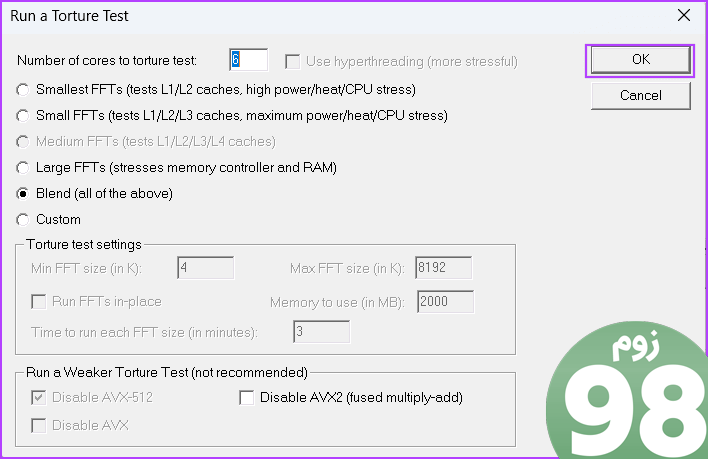
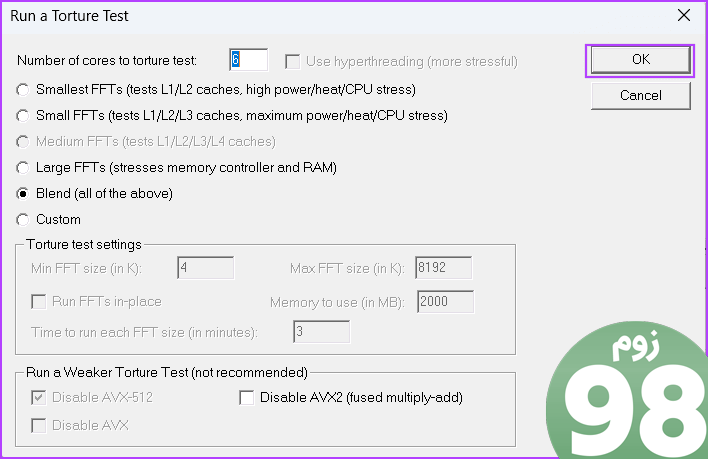
مرحله 5: منتظر بمانید تا ابزار نقص سخت افزار سیستم شما را پیدا کند. اگر واقعاً یک قطعه معیوب یا به زودی از کار می افتد، باید آن را تعویض کنید.
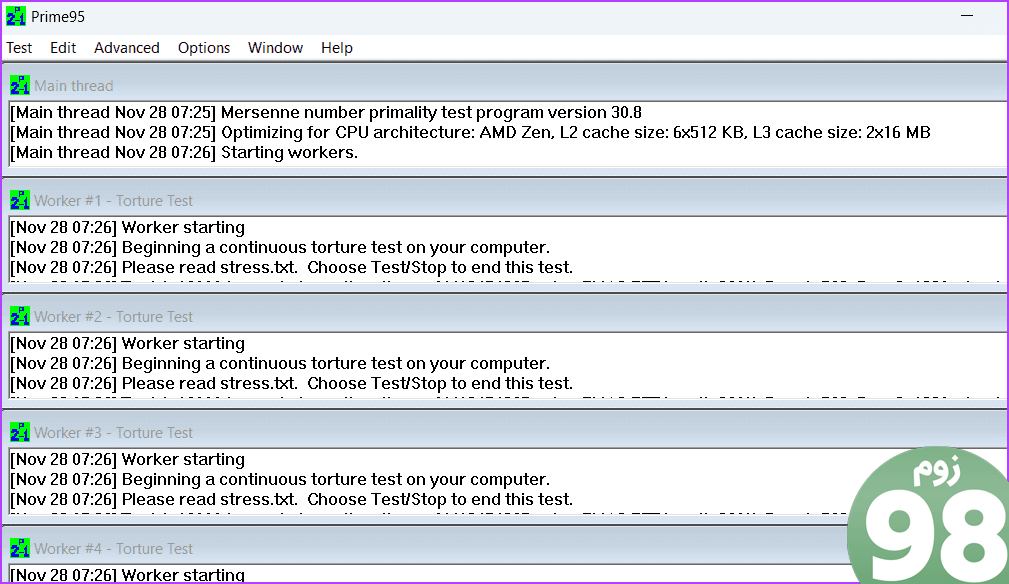
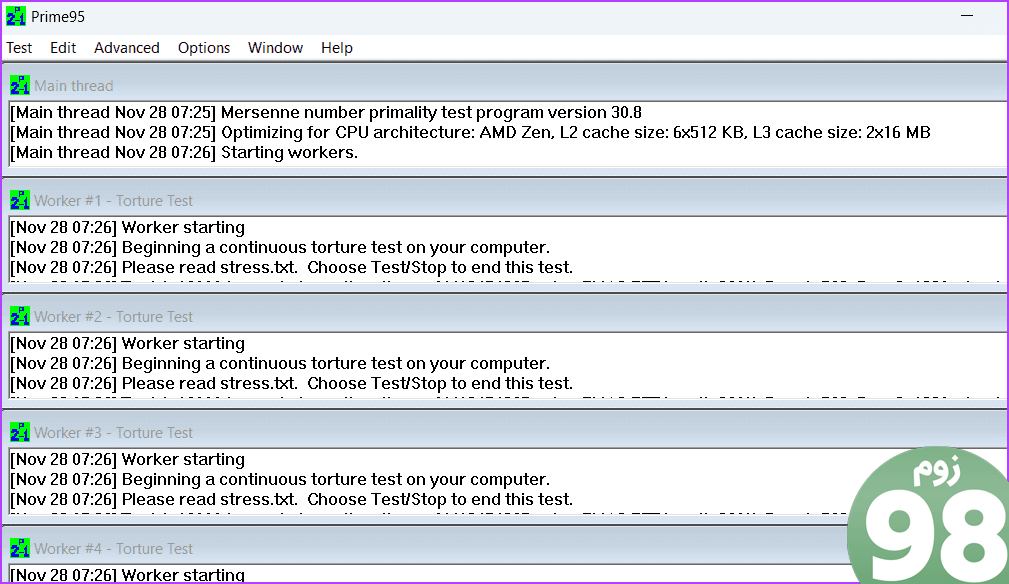
7. تعمیر Easy Anti-Cheat
می توانید به صورت دستی برنامه Easy Anti-Cheat را برای رفع مشکلات ذاتی سرویس و فایل های برنامه تعمیر کنید. در اینجا به این صورت است:
مرحله 1: کلید Windows + E را فشار دهید تا File Explorer باز شود.
گام 2: روی نوار آدرس کلیک کرده و مسیر زیر را پیست کرده و Enter را فشار دهید:
C:\Program Files (x86)\EasyAntiCheat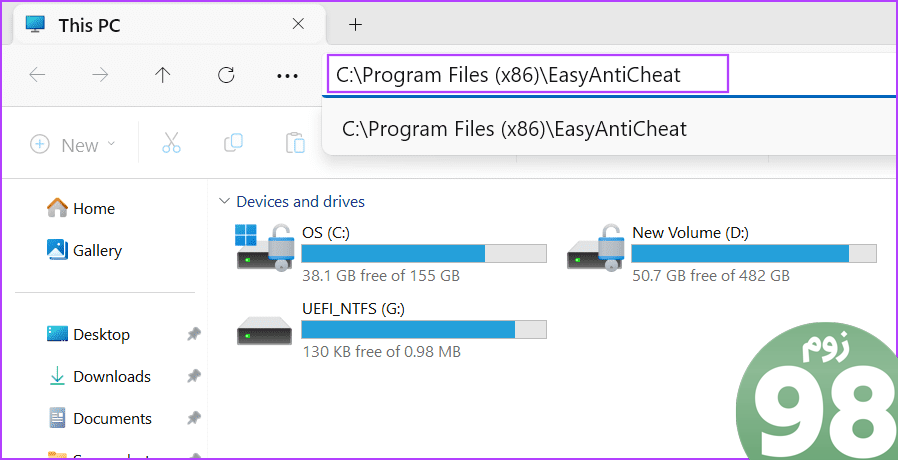
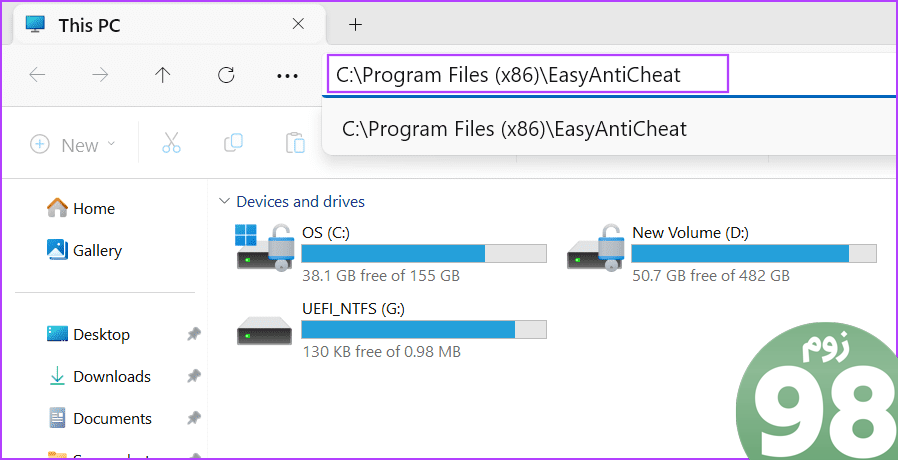
مرحله 3: روی فایل EasyAntiCheat.exe کلیک کنید تا برنامه باز شود.
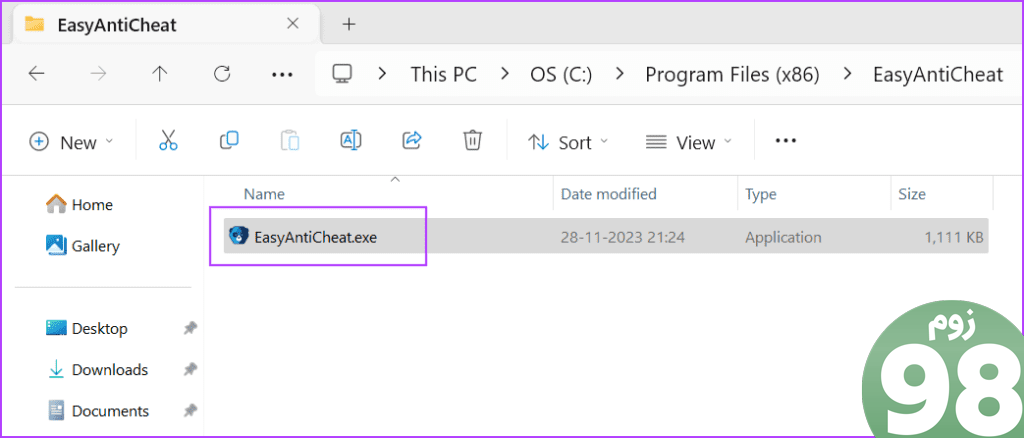
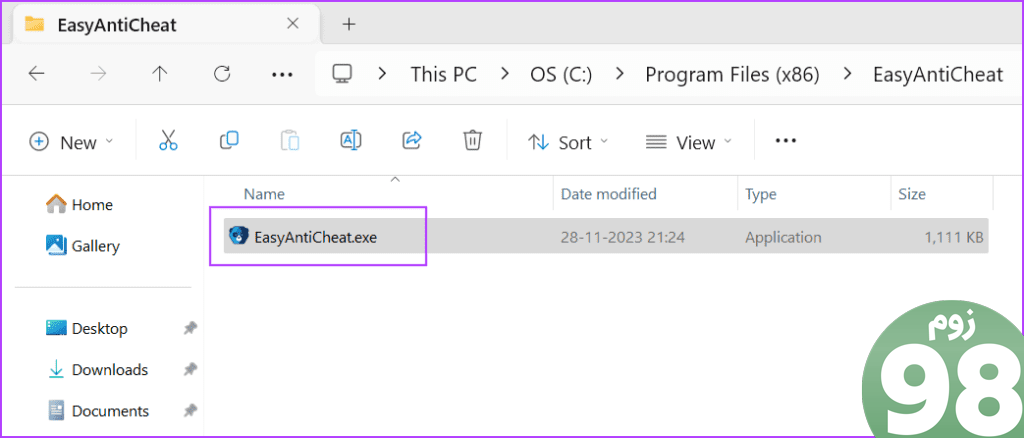
مرحله 4: پنجره User Account Control ظاهر می شود. روی دکمه Yes کلیک کنید.
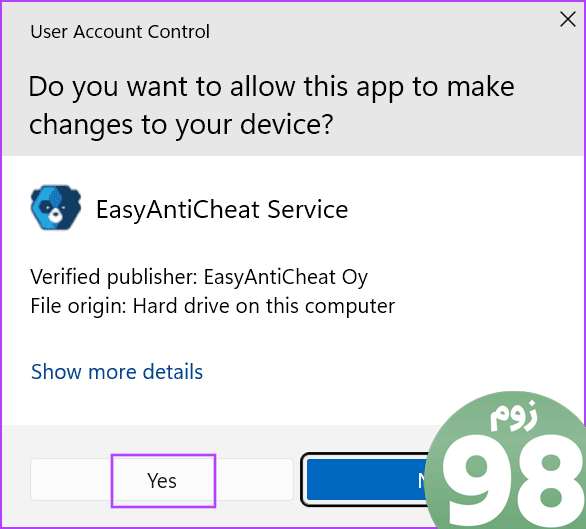
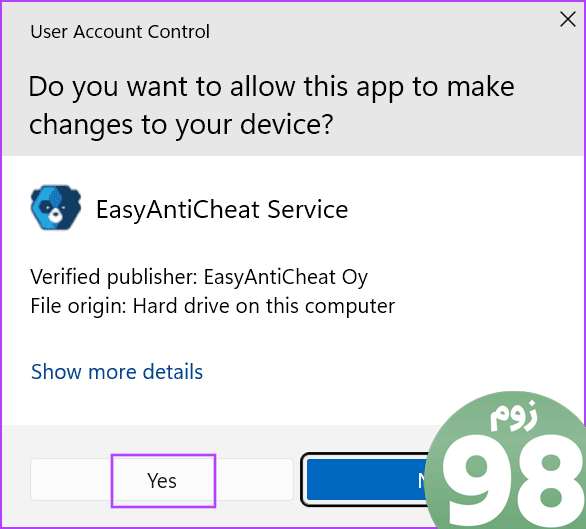
مرحله 5: روی کادر کشویی کلیک کنید و یک بازی را انتخاب کنید.
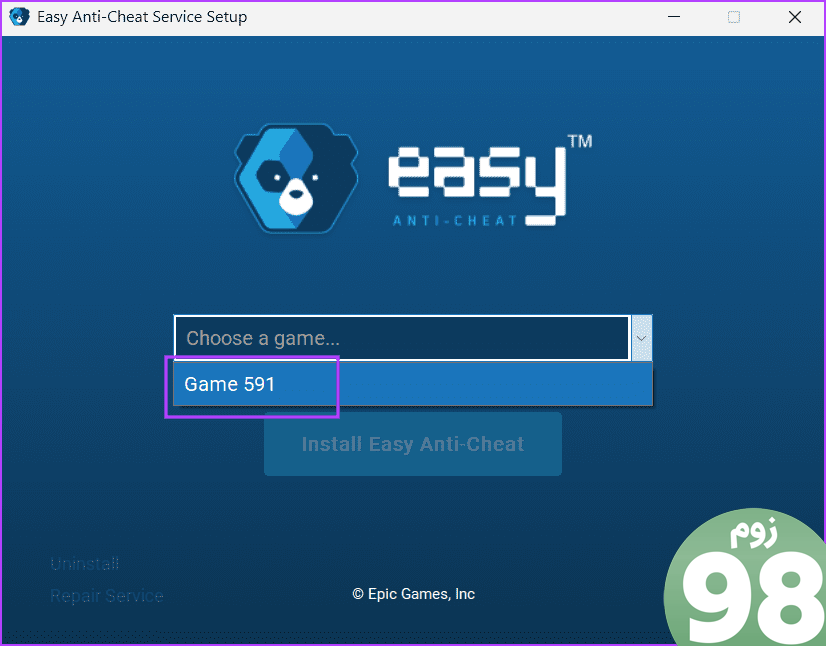
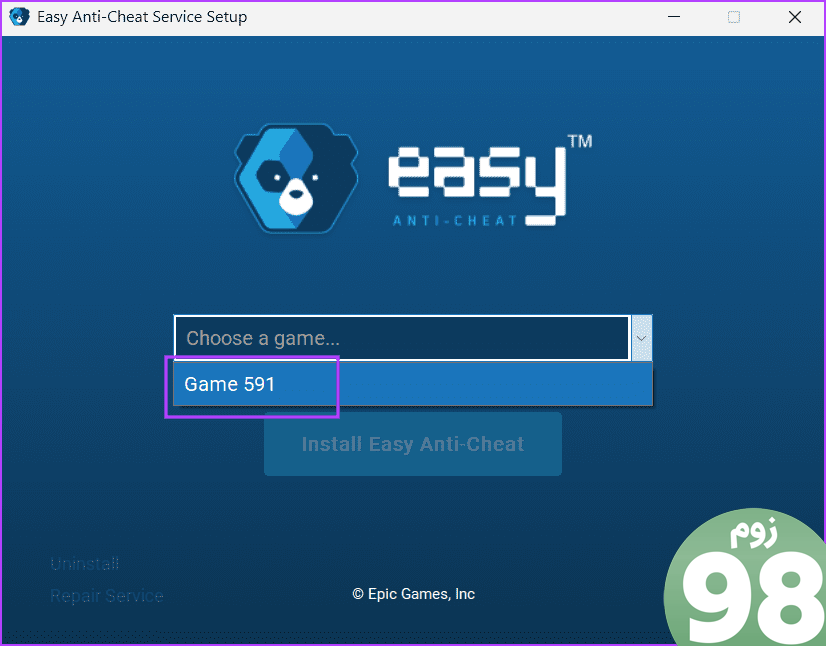
مرحله 6: روی دکمه Repair Service کلیک کنید.
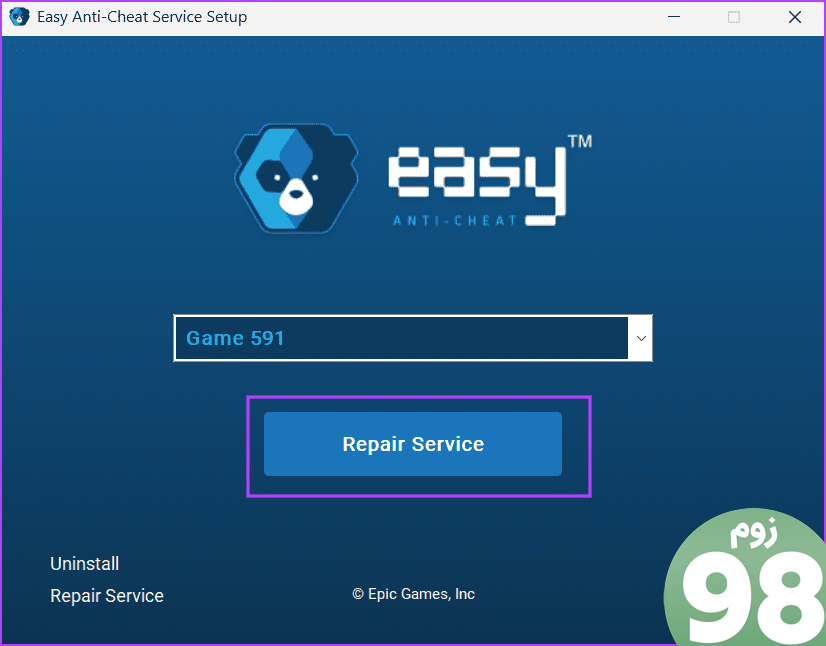
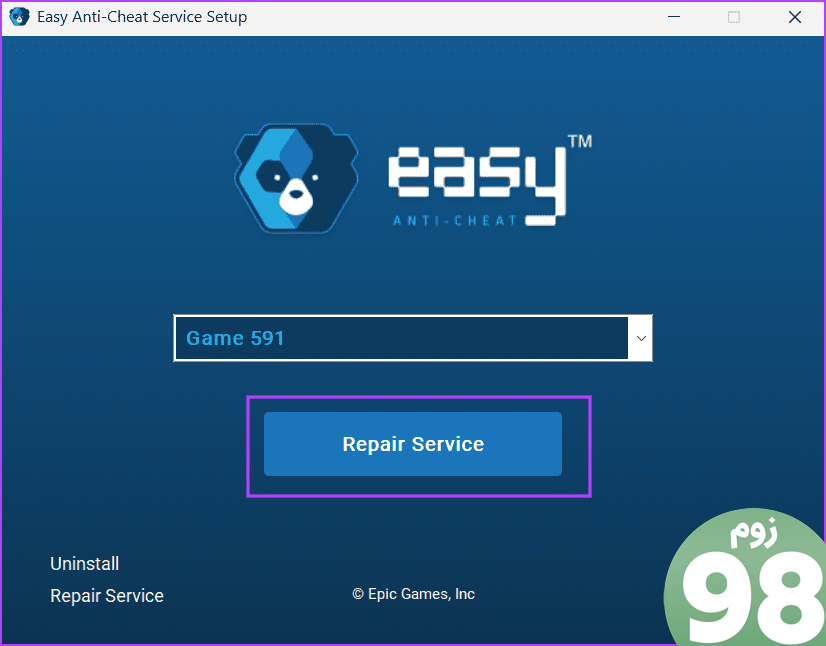
مرحله 7: در آخر بر روی دکمه Finish کلیک کنید. پنجره برنامه به طور خودکار بسته می شود.
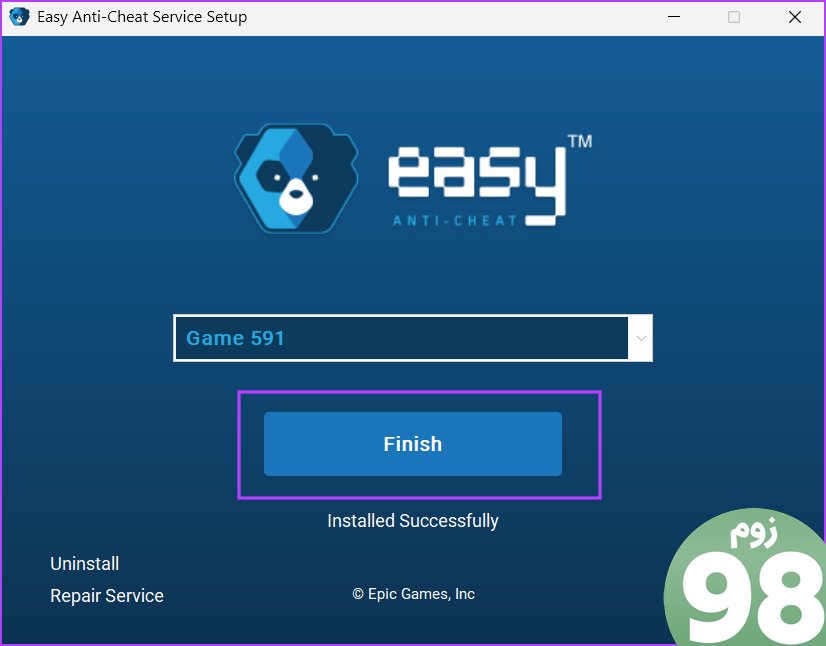
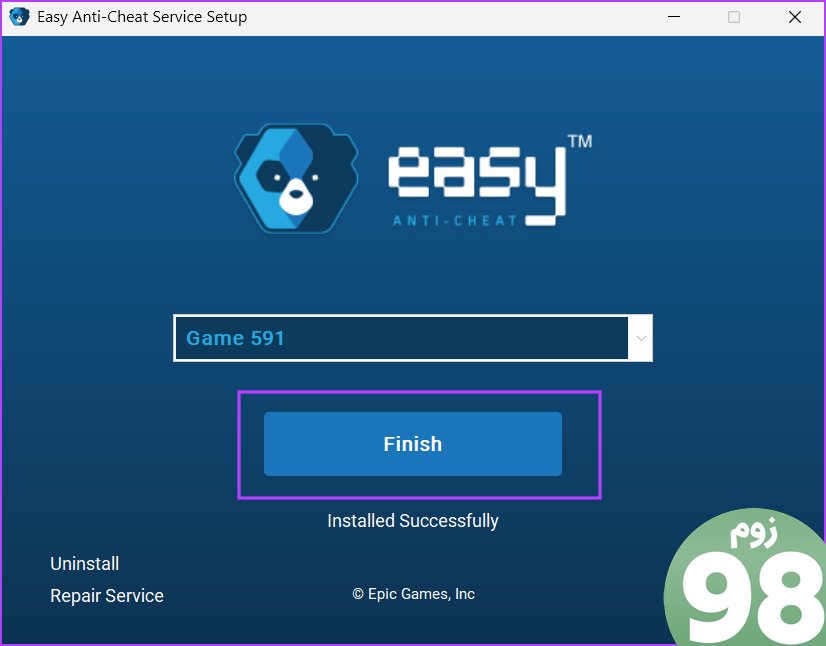
مرحله 8: کامپیوتر خود را مجددا راه اندازی کنید.
8. Easy Anti-Cheat را دوباره نصب کنید
اگر تعمیر سرویس تاثیری نداشت، باید برنامه Easy Anti-Cheat را مجدداً روی رایانه شخصی خود نصب کنید. در اینجا به این صورت است:
مرحله 1: کلید Windows + E را فشار دهید تا File Explorer باز شود.
گام 2: روی نوار آدرس کلیک کرده و مسیر زیر را پیست کرده و Enter را فشار دهید:
C:\Program Files (x86)\EasyAntiCheat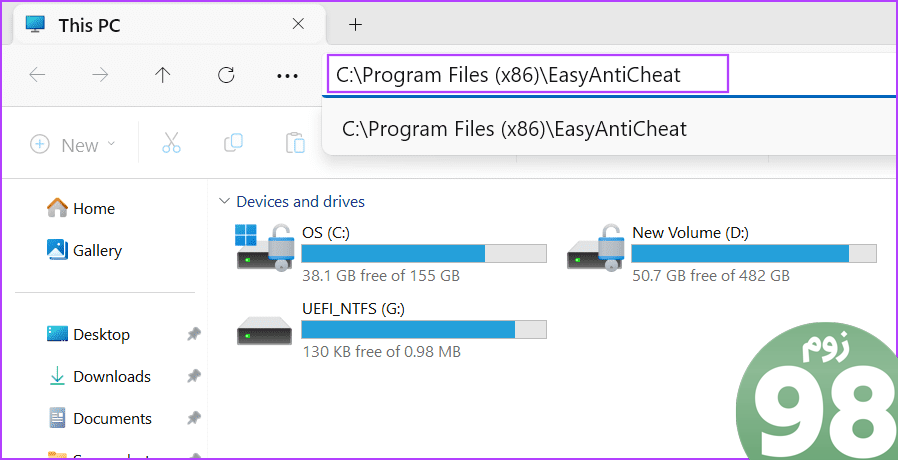
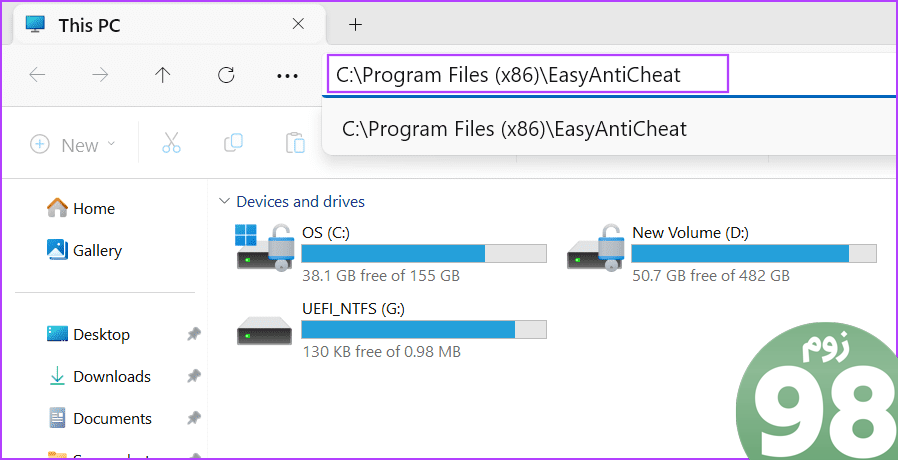
مرحله 3: روی فایل EasyAntiCheat.exe کلیک کنید تا برنامه باز شود.
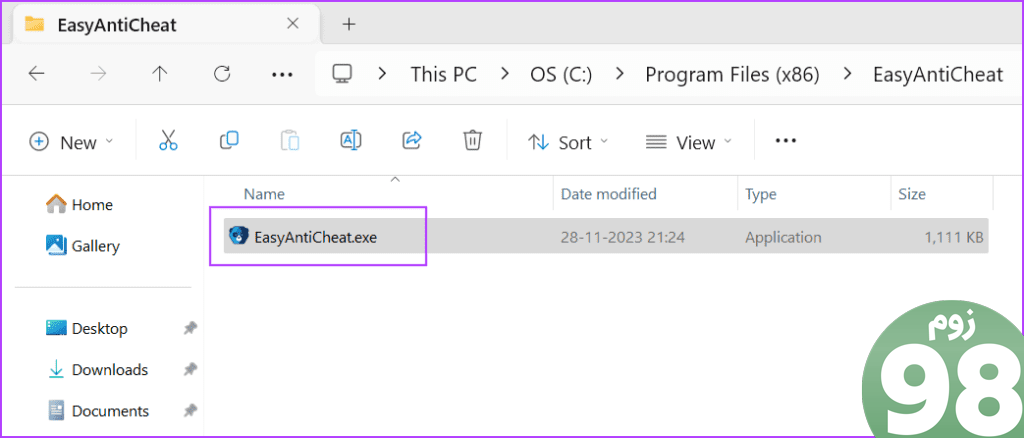
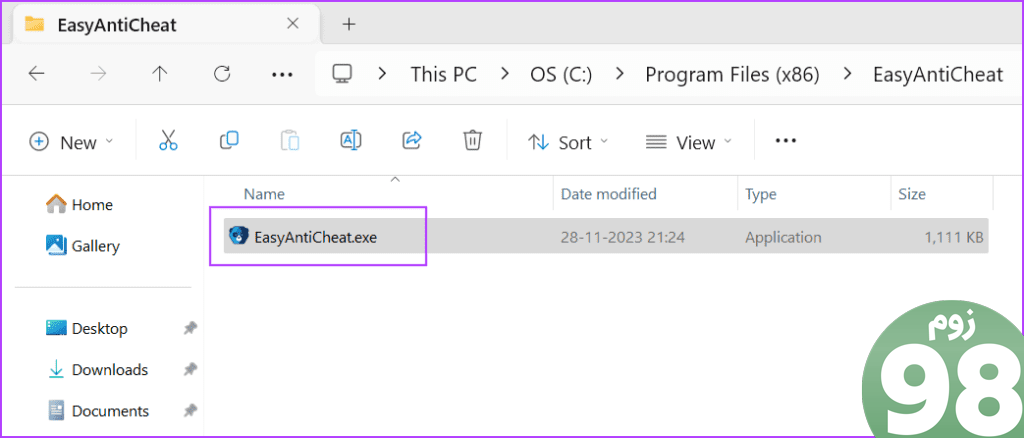
مرحله 4: پنجره User Account Control ظاهر می شود. روی دکمه Yes کلیک کنید.
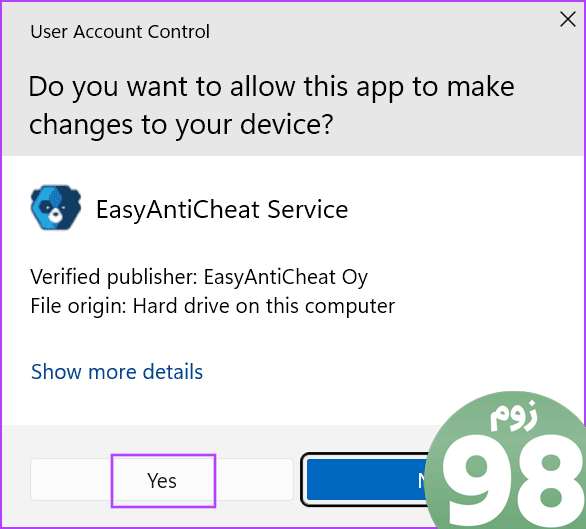
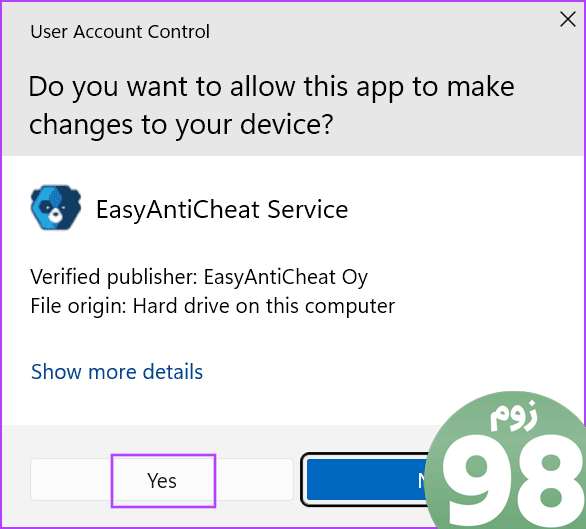
مرحله 5: روی کادر کشویی کلیک کنید و یک بازی را انتخاب کنید.
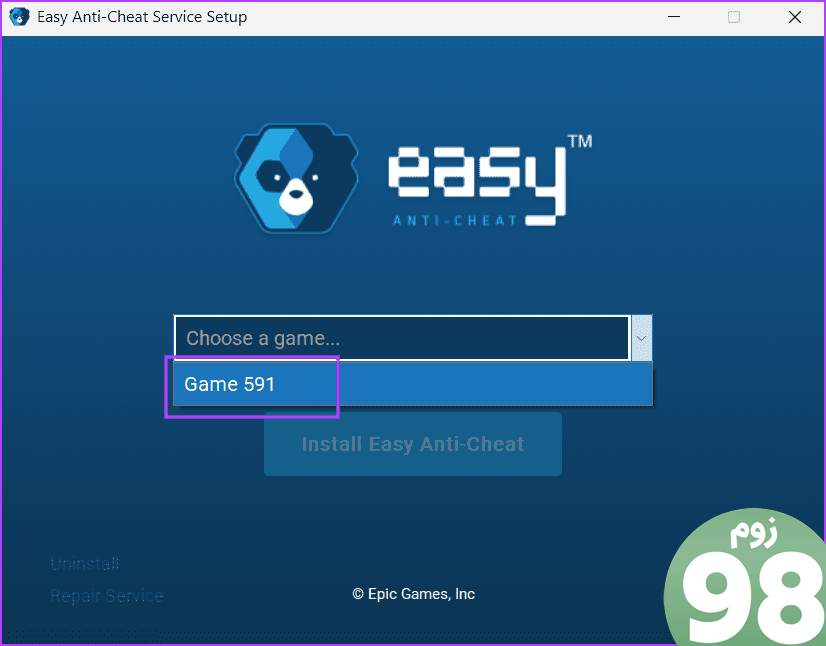
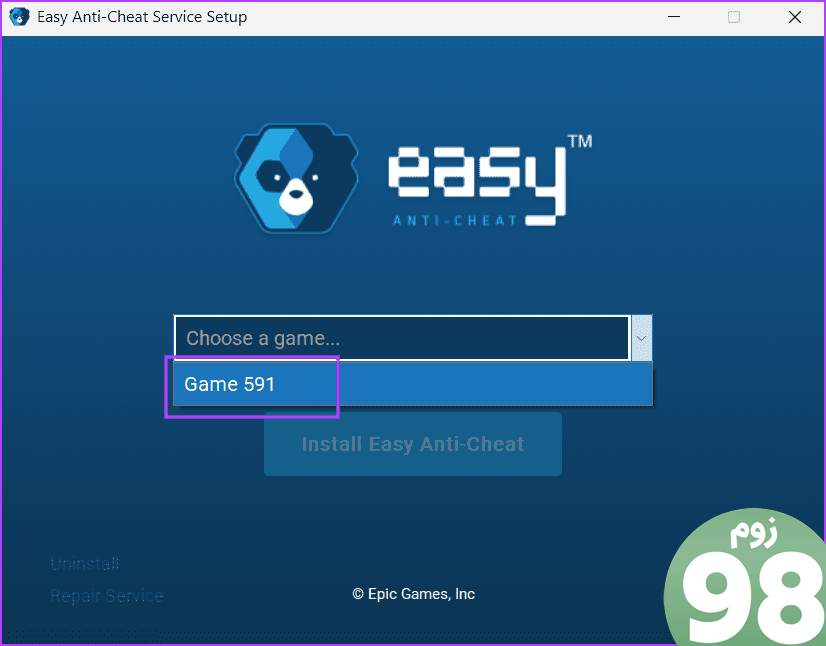
مرحله 6: بر روی دکمه Uninstall کلیک کنید.
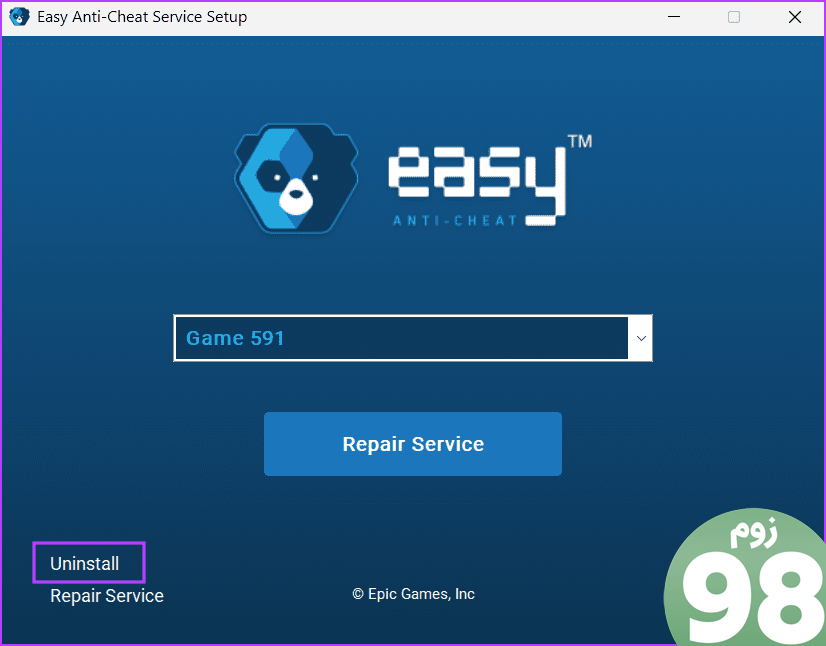
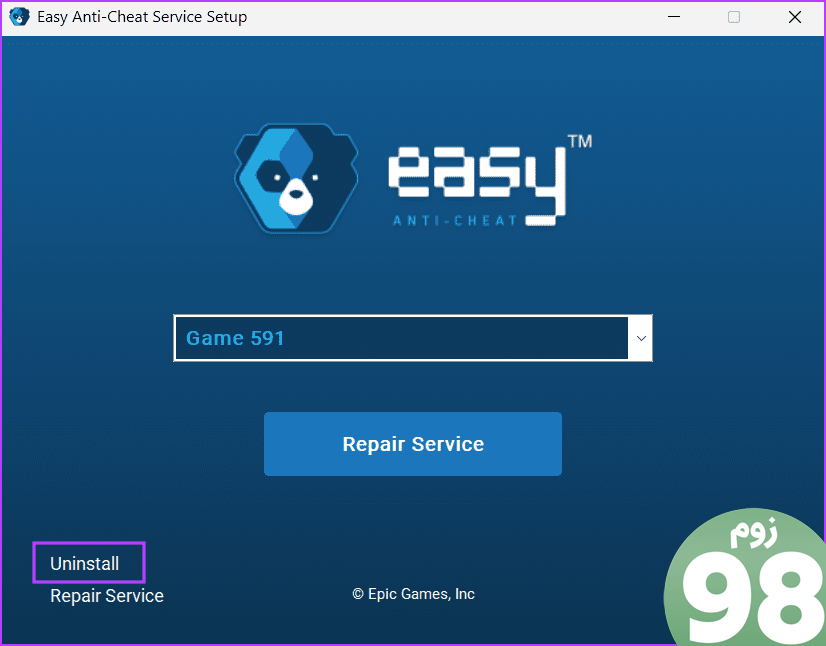
مرحله 7: پنجره حذف نصب را ببندید.
شما باید برنامه Easy Anti-Cheat را دوباره از پوشه نصب بازی نصب کنید:
مرحله 1: کلید Windows + E را فشار دهید تا File Explorer باز شود. به محل نصب بازی بروید، جایی که با خطای راه اندازی روبرو می شوید.
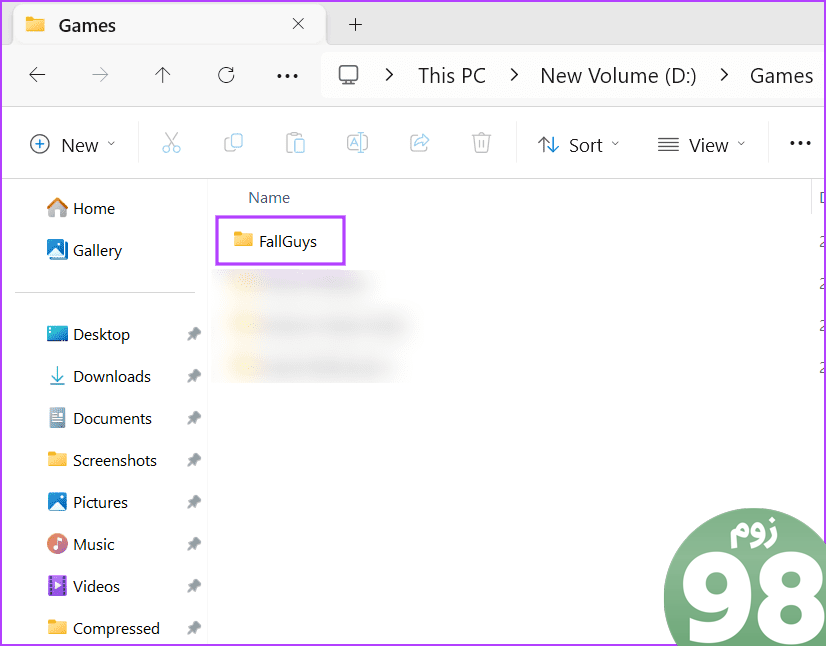
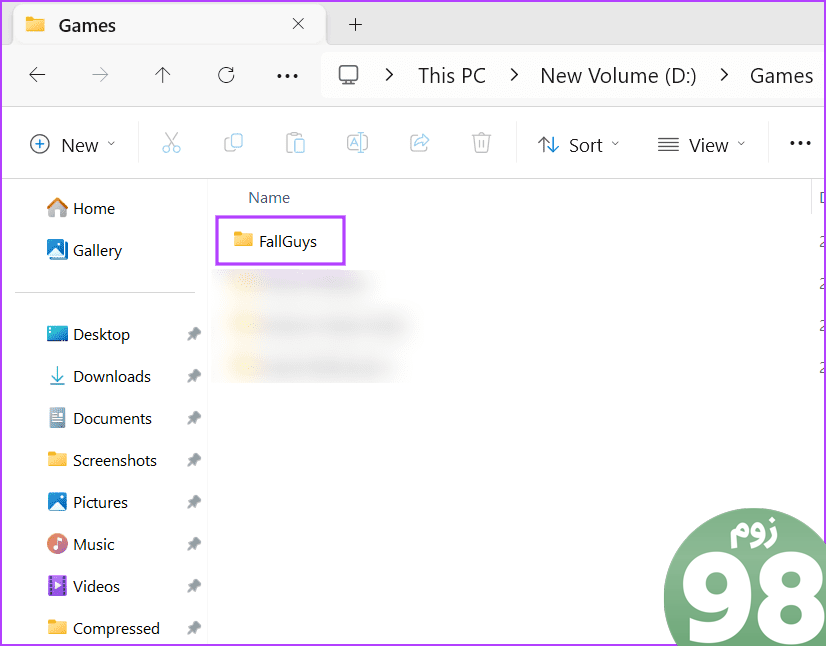
گام 2: روی پوشه EasyAntiCheat دوبار کلیک کنید.
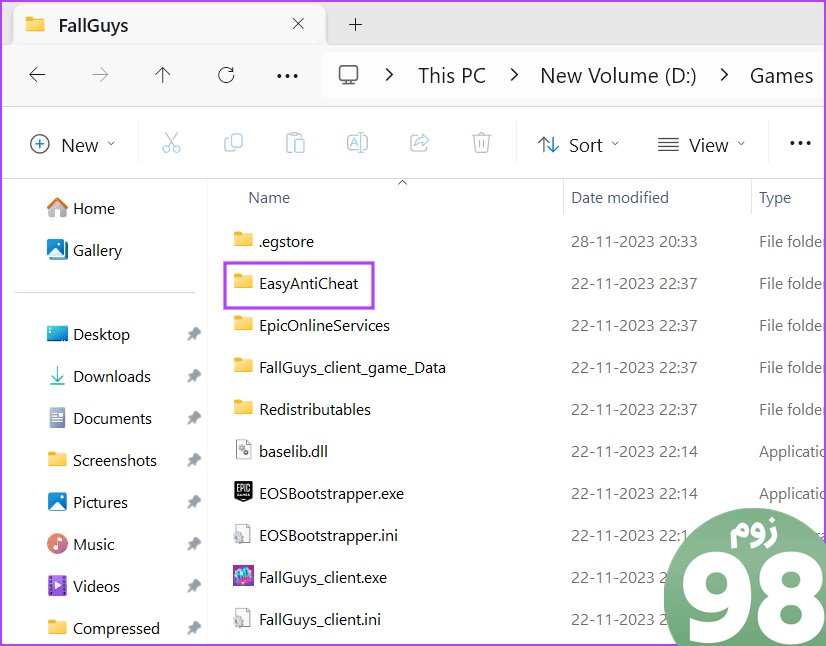
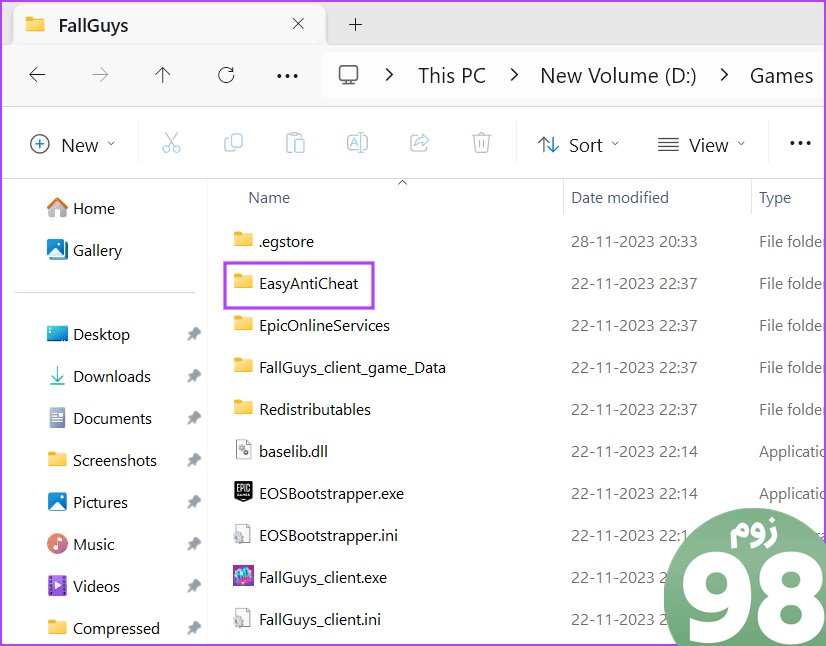
مرحله 3: روی فایل EasyAntiCheat_Setup.exe دوبار کلیک کنید تا نصب کننده راه اندازی شود.


مرحله 4: پنجره User Account Control ظاهر می شود. روی دکمه Yes کلیک کنید.
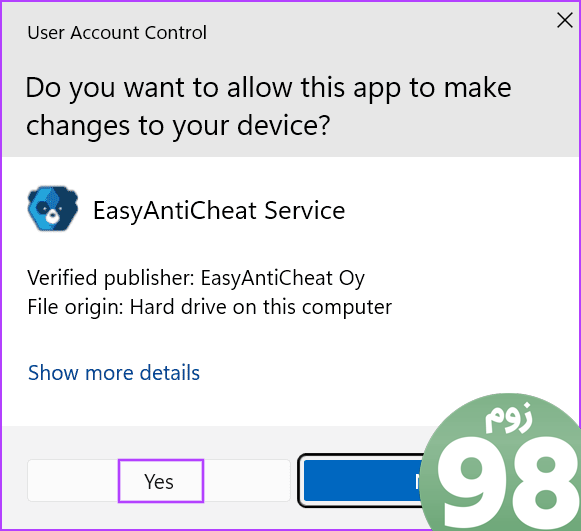
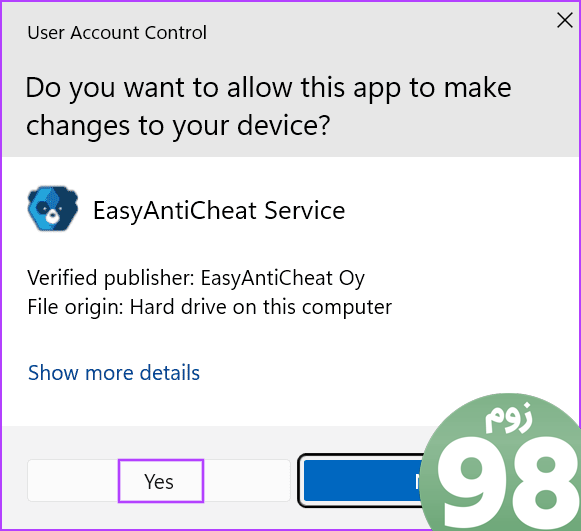
مرحله 5: بر روی دکمه Install Easy Anti-Cheat کلیک کنید.
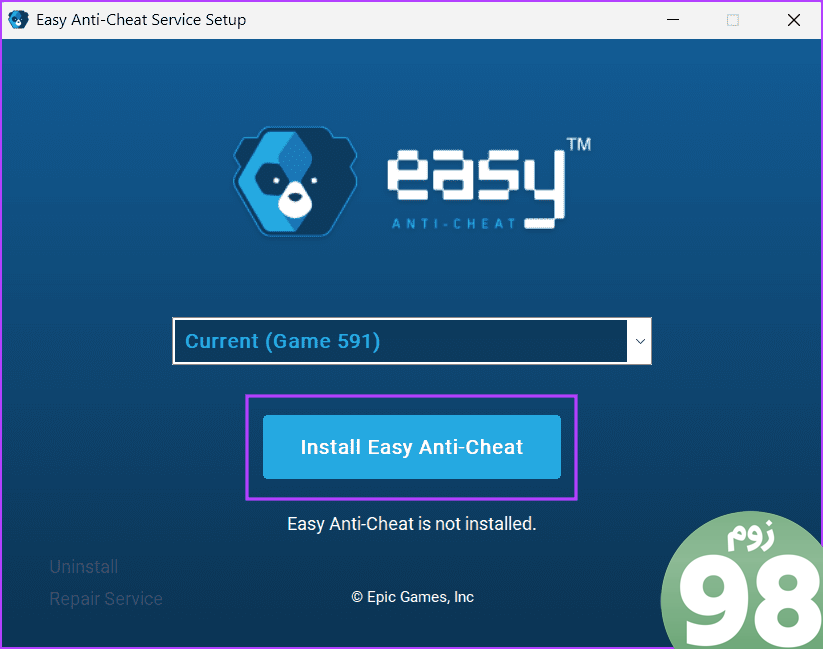
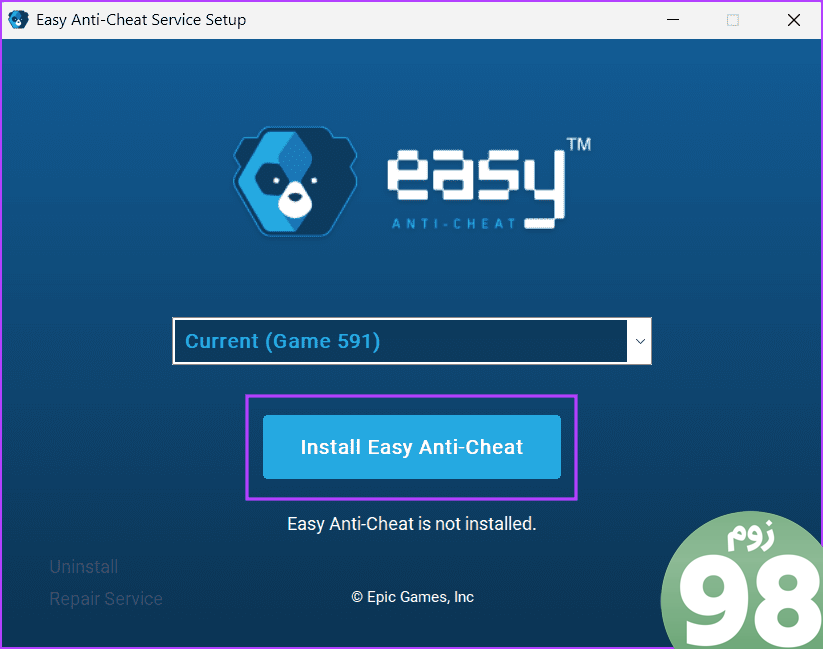
مرحله 6: بر روی دکمه Finish کلیک کنید.
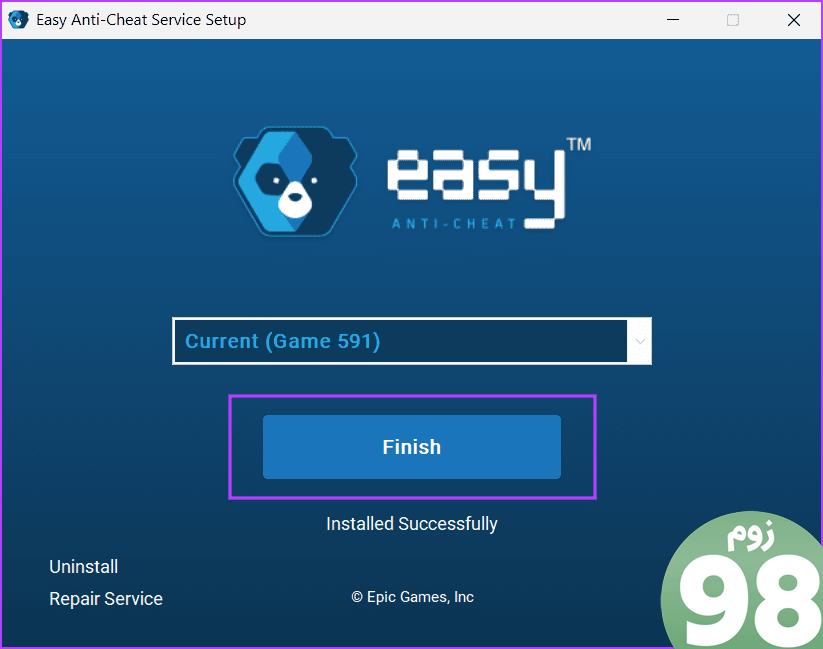
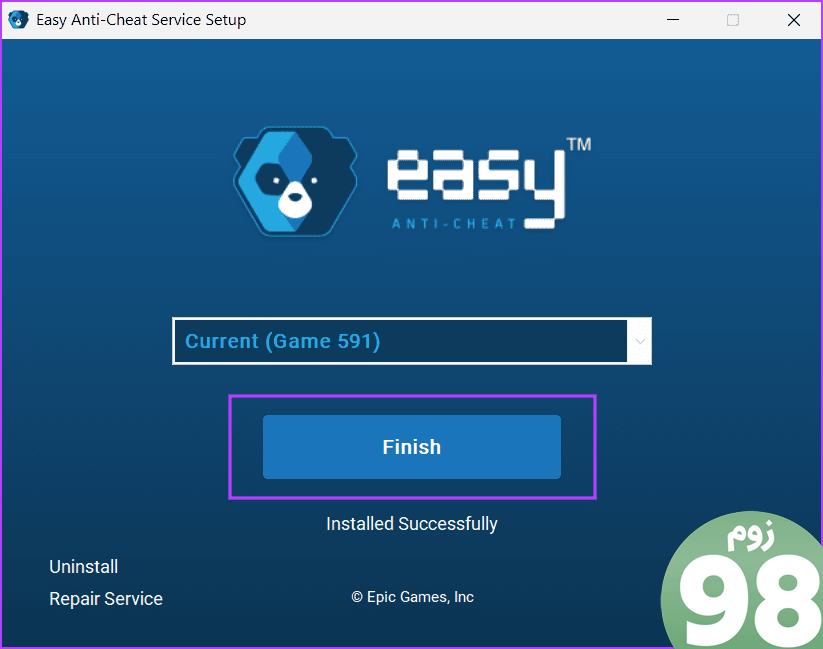
9. بازی را دوباره نصب کنید
آخرین راه حل این است که بازی را مجدداً بر روی رایانه شخصی خود نصب کنید تا خطای آزاردهنده 30005 هنگام راه اندازی آن حذف شود. در اینجا نحوه نصب مجدد یک بازی در Epic Games Launcher آورده شده است:
مرحله 1: کلید Windows را فشار دهید تا منوی استارت باز شود. تایپ کنید بازی های حماسی در نوار جستجو و کلید Enter را فشار دهید تا کلاینت بازی باز شود.
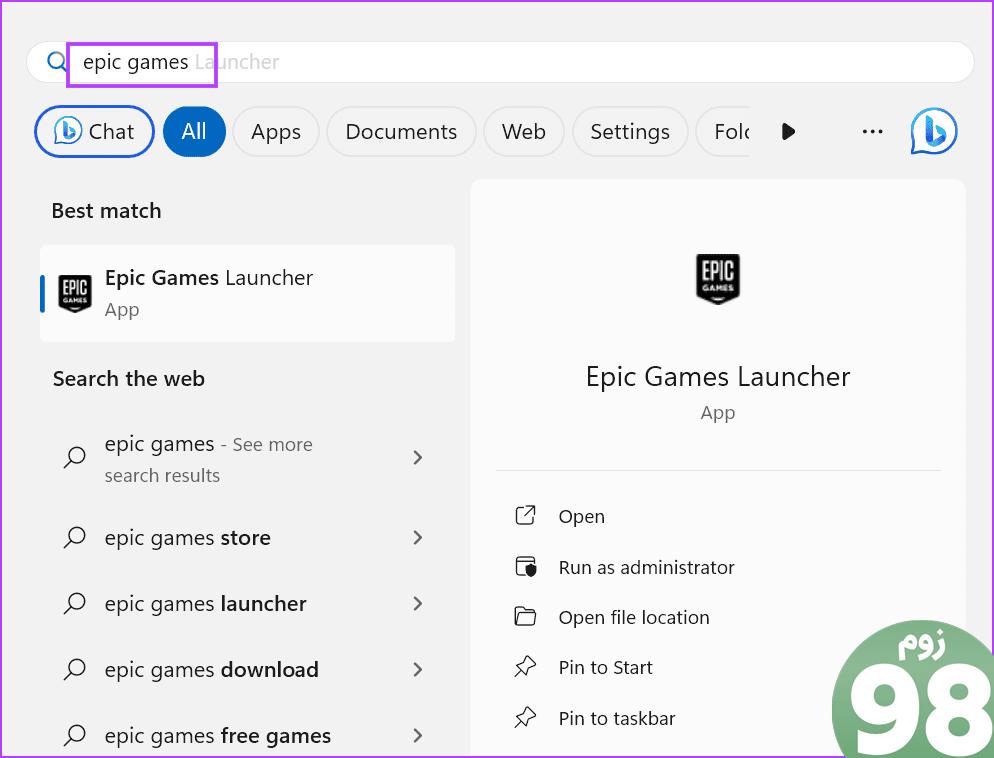
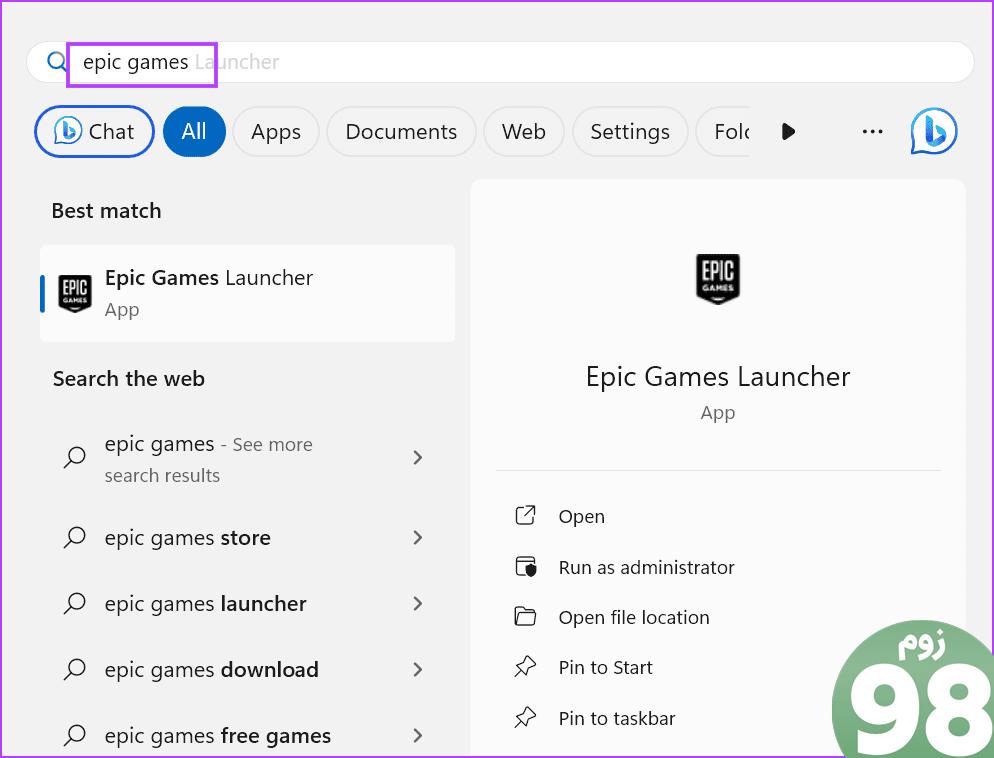
گام 2: بر روی گزینه Library کلیک کنید.
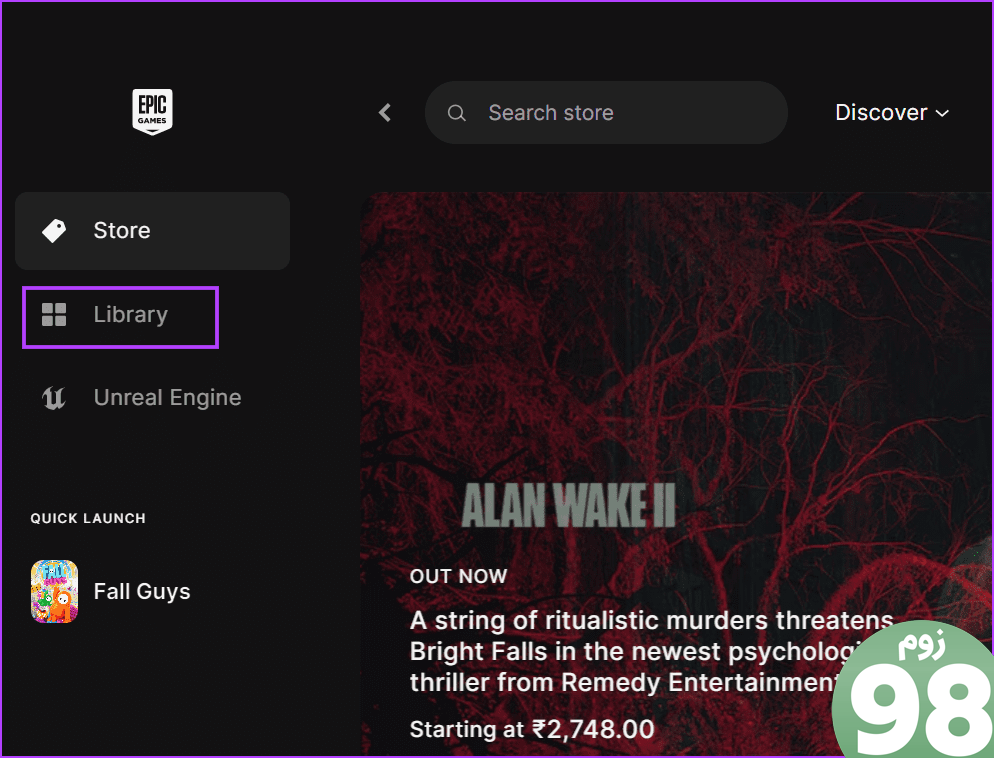
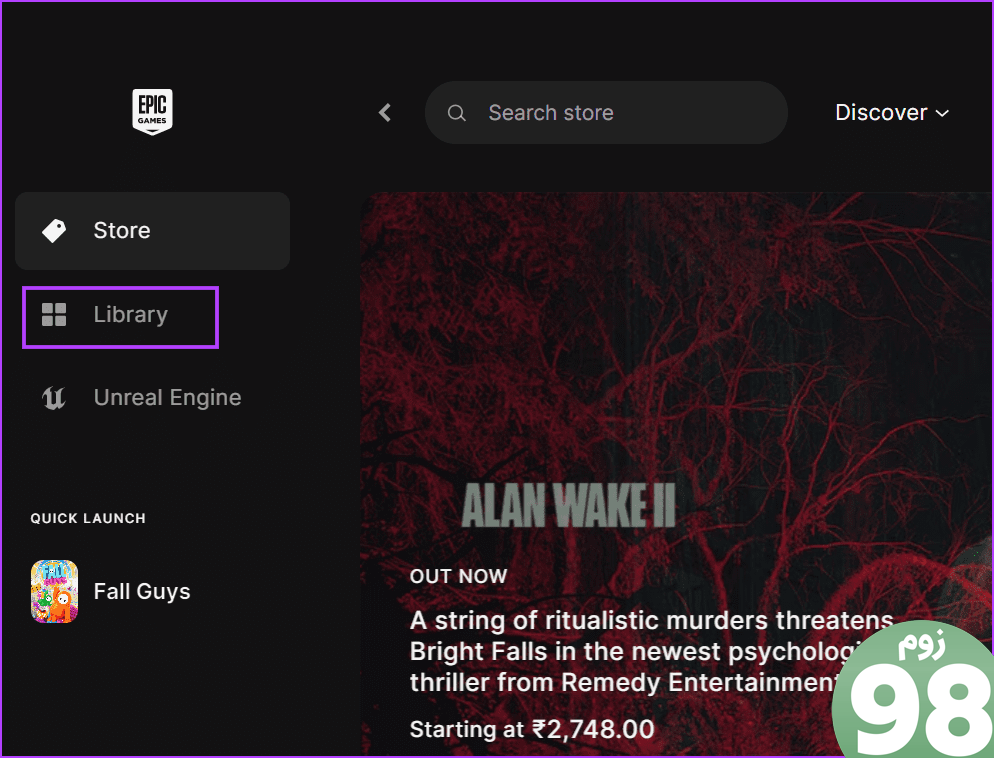
مرحله 3: روی گزینه Installed در قسمت سمت راست کلیک کنید.
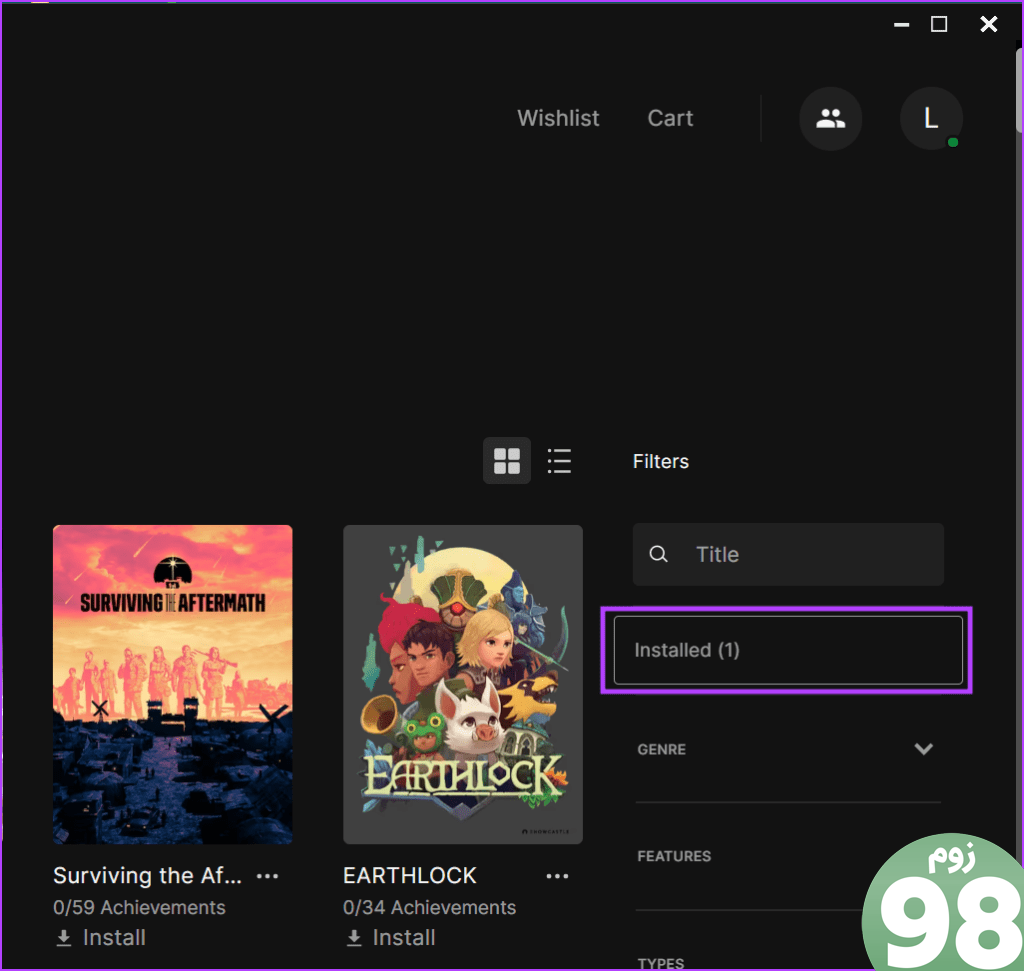
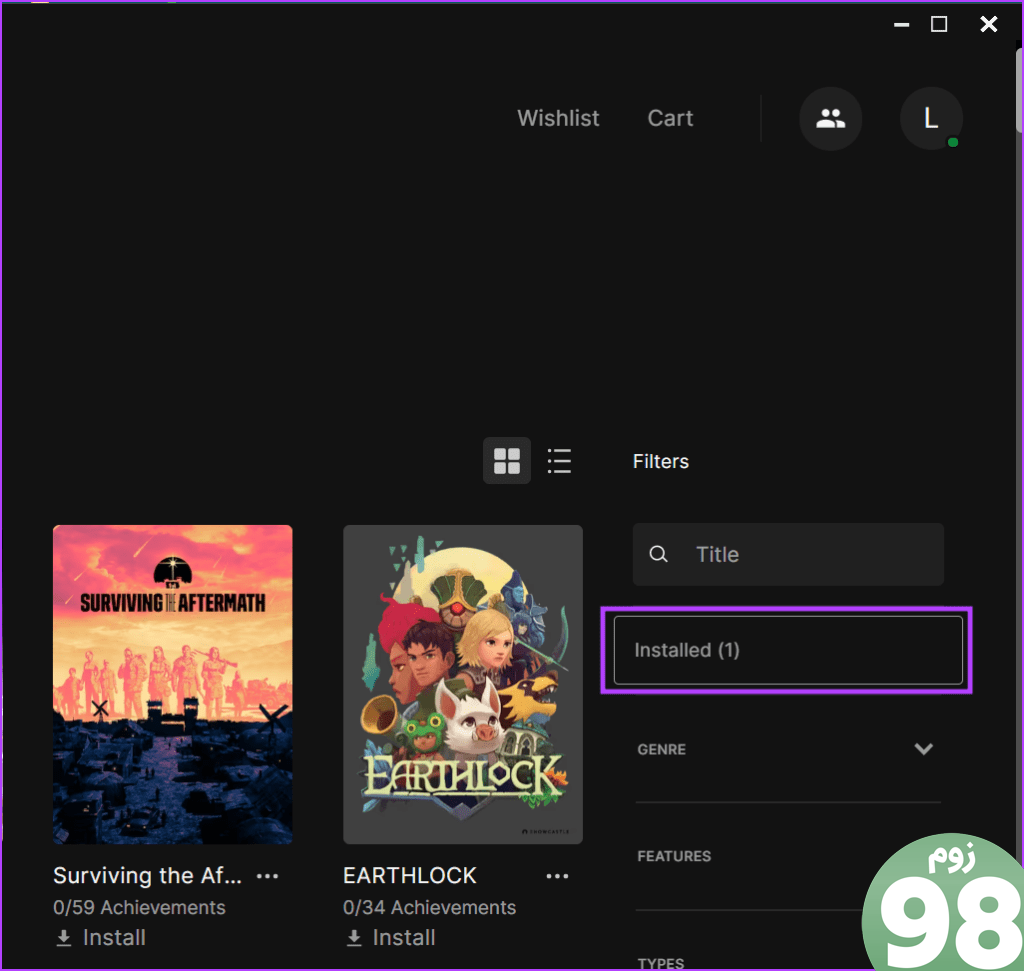
مرحله 4: بر روی دکمه سه نقطه افقی در کنار نام بازی کلیک کنید. گزینه Uninstall را انتخاب کنید.
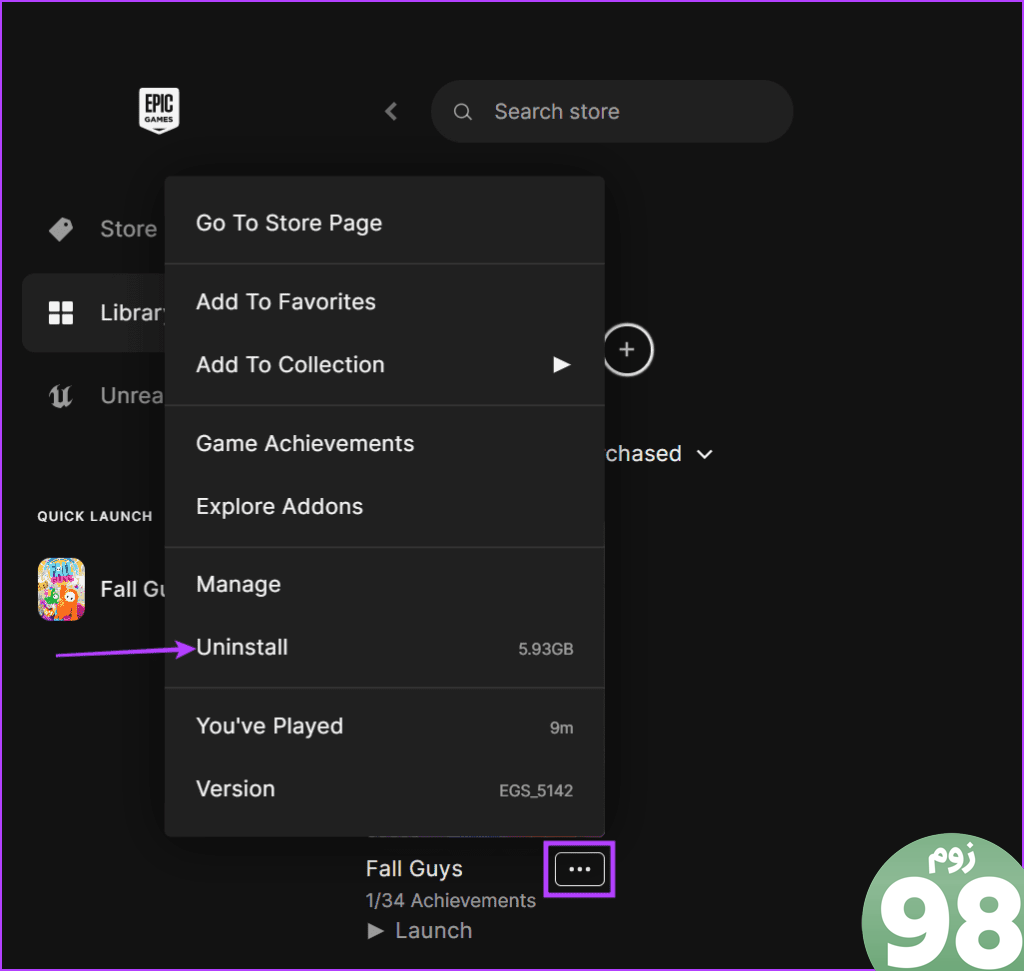
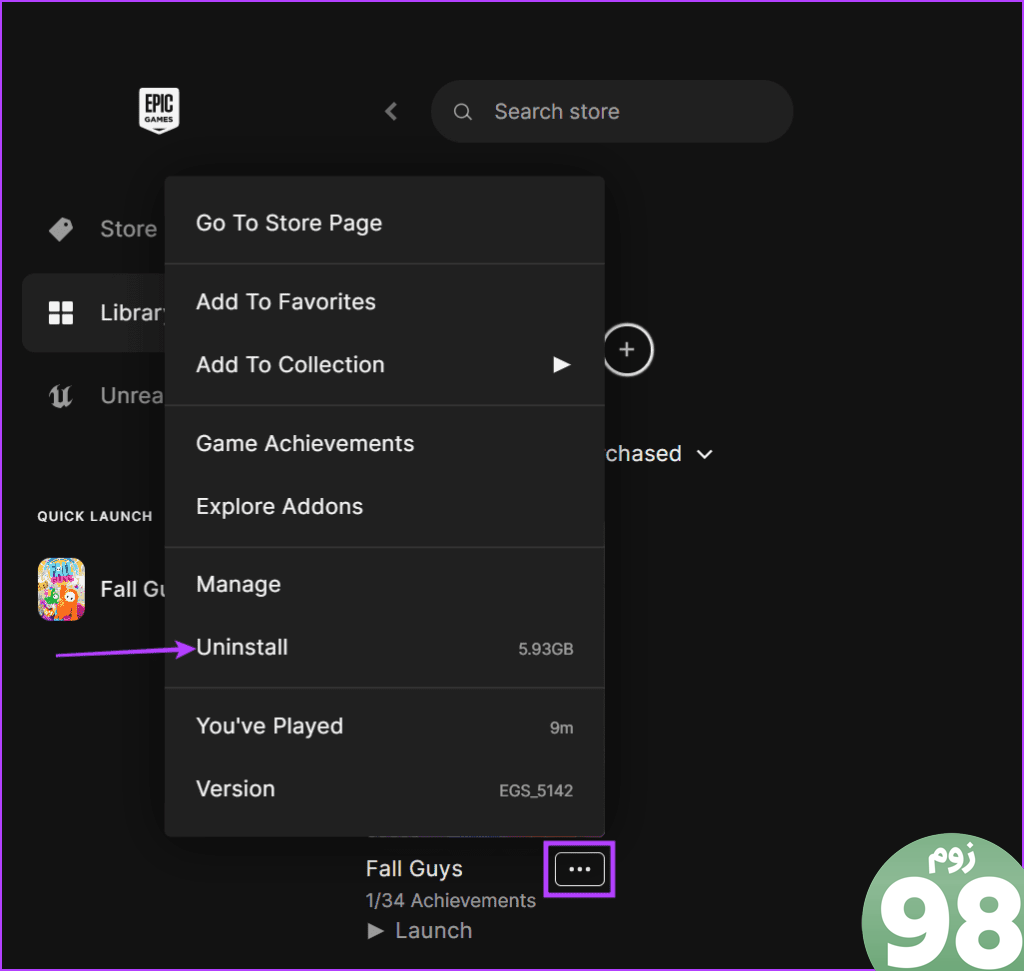
مرحله 5: بازی را دوباره روی کامپیوتر خود نصب کنید و آن را اجرا کنید.
رفع آسان مشکلات ضد تقلب
این 9 روش برای رفع خطای Easy Anti-Cheat 30005 در رایانه شخصی ویندوز 11 یا 10 شما بود. با اصلاحات اولیه شروع کنید، وضعیت سرویس را بررسی کنید و فایل EasyAntiCheat.sys را حذف کنید. پس از آن، فایل های بازی را تأیید کنید، فایل اجرایی Easy Anti-Cheat را در لیست سفید قرار دهید و برای رفع مشکل، برنامه را تعمیر یا دوباره نصب کنید.
امیدواریم از این مقاله 9 راه حل برتر برای «Easy Anti-Cheat Error 30005» در ویندوز 10 و 11 مجله نود و هشت زوم استفاده لازم را کرده باشید و در صورت تمایل آنرا با دوستان خود به اشتراک بگذارید و با امتیاز از قسمت پایین و درج نظرات ما را در ارائه مقالات بهتر یاری کنید
لینک کوتاه مقاله : https://98zoom.ir/9-%d8%b1%d8%a7%d9%87-%d8%ad%d9%84-%d8%a8%d8%b1%d8%aa%d8%b1-%d8%a8%d8%b1%d8%a7%db%8c-easy-anti-cheat-error-30005-%d8%af%d8%b1-%d9%88%db%8c%d9%86%d8%af%d9%88%d8%b2-10-%d9%88-11/
کوتاه کننده لینک
کد QR :

 t_98zoom@ به کانال تلگرام 98 زوم بپیوندید
t_98zoom@ به کانال تلگرام 98 زوم بپیوندید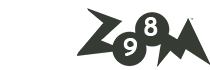
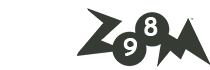






آخرین دیدگاهها